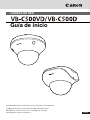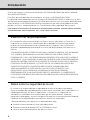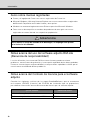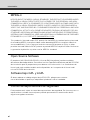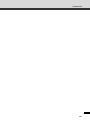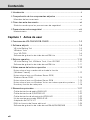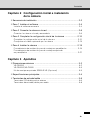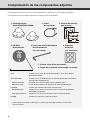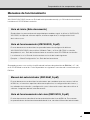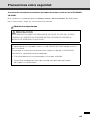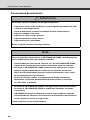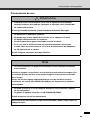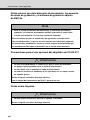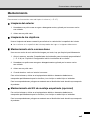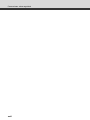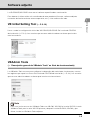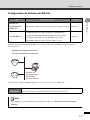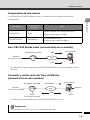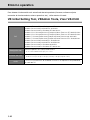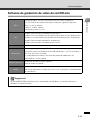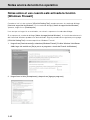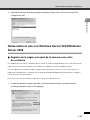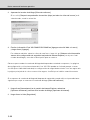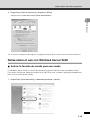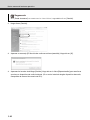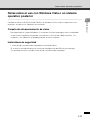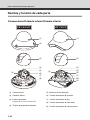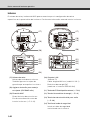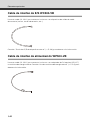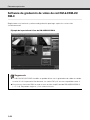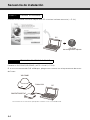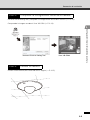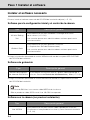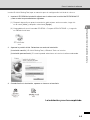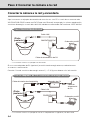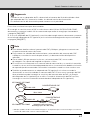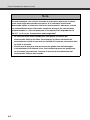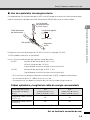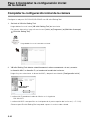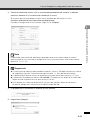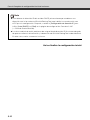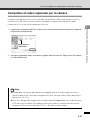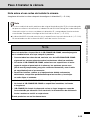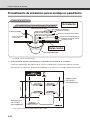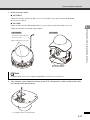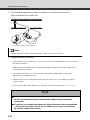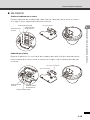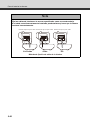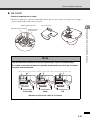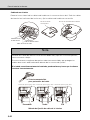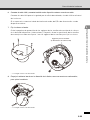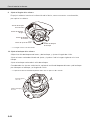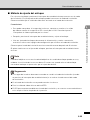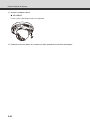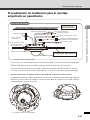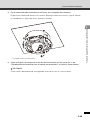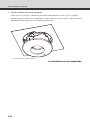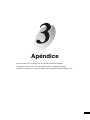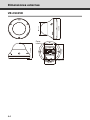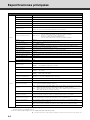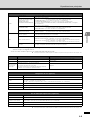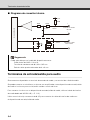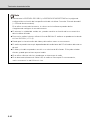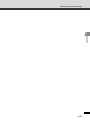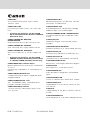Canon VB-C500VD Manual de usuario
- Categoría
- Cámaras de seguridad
- Tipo
- Manual de usuario
Este manual también es adecuado para

SPA
CÁMARA DE RED
Guía de inicio
Lea detenidamente la Guía de inicio y Guía de funcionamiento.
Asegúrese de leer las precauciones de seguridad antes
de empezar a utilizar la cámara. Guárdela en un lugar
accesible para futura referencia.

ii
Introducción
Gracias por comprar la Cámara de red Canon VB-C500VD/VB-C500D (de aquí en adelante
VB-C500VD/VB-C500D).
Esta Guía de inicio describe cómo configurar e instalar la VB-C500VD/VB-C500D.
Los procedimientos detallados para el uso de la VB-C500VD/VB-C500D se explican en la Guía
de funcionamiento proporcionada en el CD-ROM de instalación. Lea estas guías detenidamente
antes de utilizar la VB-C500VD/VB-C500D para garantizar que utiliza este producto lo mejor
posible. Asimismo, asegúrese de leer las “Precauciones sobre seguridad” de esta guía.
Para obtener la información más actualizada de este producto (firmware, software adjunto, manuales
de funcionamiento, entorno operativo, etc.), visite nuestro sitio web.
Exención de responsabilidad
En la extensión máxima permitida por las leyes y normas aplicables, ni Canon Inc. ni
ninguna de sus filiales serán responsables de las pérdidas financieras que puedan
producirse como consecuencia de la pérdida de las imágenes o de la información
grabada, independientemente de que las causas de dicha pérdida sean externas o
internas.
CON EXCEPCIÓN DE LO ESPECIFICADO EN LA GARANTÍA LIMITADA QUE ACOMPAÑA
A LA CÁMARA, SIN ELIMINAR CUALQUIER DERECHO QUE PUEDA TENER EL
CONSUMIDOR, Y EN LA EXTENSIÓN MÁXIMA PERMITIDA POR LAS LEYES Y NORMAS
APLICABLES: (1) NI CANON INC. NI NINGUNA DE SUS FILIALES CONCEDEN NINGUNA
GARANTÍA EXPRESA O IMPLÍCITA DE NINGÚN TIPO EN RELACIÓN CON EL MATERIAL
CONTENIDO EN ESTE MANUAL O CON EL USO DE LA CÁMARA INCLUIDOS SIN
CARÁCTER EXHAUSTIVO GARANTÍAS IMPLÍCITAS DE COMERCIABILIDAD,
APROVECHAMIENTO O ADECUACIÓN A UN FIN O USO CONCRETO O NO
INFRACCIÓN Y (2) NI CANON INC. NI NINGUNA DE SUS FILIALES SERÁN
RESPONSABLES DE CUALQUIER DAÑO DIRECTO, INCIDENTAL O CONSECUENTE,
CUALQUIERA QUE SEA SU NATURALEZA QUE RESULTEN DEL USO DE ESTE MATERIAL
O DE LA CÁMARA.
Notas sobre la seguridad de la red
El usuario es el responsable de la seguridad de la red y el uso de este producto.
Tome las medidas de seguridad oportunas para evitar violaciones de la seguridad. En la
medida permitida por las leyes y regulaciones, ni Canon Inc. ni ninguna de sus
subsidiarias o asociados serán responsables por los daños directos, indirectos,
especiales o emergentes, o por los riesgos en los que haya incurrido como resultado de
incidentes en la seguridad de la red como los accesos no autorizados.
<Recomendaciones para preservar la seguridad de la red>
Cambie la contraseña de la cámara periódicamente.
Cambie el número de puerto HTTP o HTTPS de la cámara.
Limite el acceso de dispositivos de red a la cámara.

iii
Introducción
Copyright
Los vídeos, imágenes o sonidos grabados con la cámara VB-C500VD/VB-C500D no se
deben utilizar o publicar, sin el consentimiento expreso de los propietarios del copyright,
si lo hubiese, excepto en la medida en que esté permitido para el uso personal bajo
la ley de copyright correspondiente.
Notas
1. Reservados todos los derechos.
2. El contenido está sujeto a cambios sin previo aviso.
3. Este manual se ha redactado con el mayor cuidado y precisión. Sin embargo, si tiene algún
comentario, póngase en contacto con el centro de atención al cliente de Canon que se
indica en la contraportada.
4. Independientemente de los puntos 2 y 3 anteriores, Canon no asume ninguna
responsabilidad derivada del resultado del uso de este producto.
Notas acerca de los derechos de publicidad
y privacidad relacionados con el uso del vídeo o audio
Al utilizar la VB-C500VD/VB-C500D (para la grabación de audio o vídeo), es responsabilidad
de los usuarios tener especial cuidado para proteger la privacidad y evitar cualquier
violación de los derechos de publicidad. Canon no asume ninguna responsabilidad
cualquiera que sea el uso en relación a este aspecto.
Referencia
Asegúrese de obtener aprobación de la administración del edificio antes de instalar
la cámara, en caso de que las estructuras arquitectónicas estén protegidas por
copyright o que los locales protegidos por las leyes de autor formen parte de
la estructura.
Aviso legal
En algunos países o regiones, está prohibido por las leyes o normativas el control
a través de cámaras y éstas dependen de cada país o región. Antes de utilizar
la VB-C500VD/VB-C500D, compruebe la ley o normativa del país o región donde
se va a utilizar la cámara.

iv
Introducción
Aviso sobre marcas registradas
Canon y el logotipo de Canon son marcas registradas de Canon Inc.
Microsoft Windows y Microsoft Internet Explorer son marcas comerciales o registradas
de Microsoft Corporation en Estados Unidos y otros países.
Windows se reconoce legalmente como Sistema operativo Microsoft Windows.
Otros marcas de compañías o nombres de productos de esta guía son marcas
registradas o comerciales de sus respectivos propietarios.
Notas acerca del uso del software adjunto RM-Lite
(Renuncia de responsabilidad)
La mala utilización y los errores de RM-Lite u otros factores pueden ocasionar
problemas, como errores de grabación y la corrupción o pérdida de los datos grabados.
Canon no asume ninguna responsabilidad ya sea por daños o pérdidas sufridas por el
usuario como resultado de dichos problemas.
Notas acerca del Contrato de licencia para el software
adjunto
Consulte los siguientes archivos de la carpeta BundledSoftware, que se encuentran
en la carpeta LICENSE (Licencia) del CD-ROM de instalación que se proporciona,
para obtener información acerca del contrato de licencia para el software adjunto.
Advertencia
Para reducir el riesgo de incendio o de descargas, no exponga este aparato
a la lluvia ni a la humedad.
Tipo de software Nombre de archivo
VB Initial Setting Tool, VBAdmin Tools VBTools.txt
Software de grabación de vídeo de red RM-Lite RM-Lite.txt

v
Introducción
Sólo para la Unión Europea
(y el Área Económica Europea).
Estos símbolos indican que este producto no debe
desecharse con los residuos domésticos de acuerdo con
la Directiva sobre RAEE (2002/96/CE) y la Directiva sobre Pilas
y Acumuladores (2006/66/CE) y/o la legislación nacional que
implemente dichas Directivas.
Este producto deberá entregarse en un punto de recogida
designado, por ejemplo, en un establecimiento autorizado al adquirir un producto nuevo
similar o en un centro autorizado para la recogida de residuos de aparatos eléctricos
y electrónicos (RAEE), baterías y acumuladores. La gestión incorrecta de este tipo de
residuos puede afectar al medio ambiente y a la salud humana debido a las sustancias
potencialmente nocivas que suelen contener estos aparatos.
Su cooperación en la correcta eliminación de este producto contribuirá al correcto
aprovechamiento de los recursos naturales.
Los usuarios tienen derecho a devolver pilas, acumuladores o baterías usados sin coste
alguno. El precio de venta de pilas, acumuladores y baterías incluye el coste de la
gestión medioambiental de su desecho, y bajo ninguna circunstancia se indicará por
separado la cuantía de dicho coste en la información y la factura suministradas a los
usuarios finales.
Si desea más información sobre el reciclado de este producto, póngase en contacto
con el departamento municipal, el servicio o el organismo encargado de la gestión
de residuos domésticos o visite www.canon-europe.com/environment
.
(Área Económica Europea: Noruega, Islandia y Liechtenstein)

vi
Introducción
MPEG-4
NOTICE ABOUT THE MPEG-4 VISUAL STANDARD: THIS PRODUCT IS LICENSED UNDER
THE MPEG-4 VISUAL PATENT PORTFOLIO LICENSE FOR THE PERSONAL AND NON-
COMMERCIAL USE OF A CONSUMER TO (i) ENCODING VIDEO IN COMPLIANCE WITH
THE MPEG-4 VISUAL STANDARD ("MPEG-4 VIDEO") AND/OR (ii) DECODING MPEG-4
VIDEO THAT WAS ENCODED BY A CONSUMER ENGAGED IN A PERSONAL AND NON-
COMMERCIAL ACTIVITY. NO LICENSE IS GRANTED OR SHALL BE IMPLIED FOR ANY
OTHER USE. ADDITIONAL INFORMATION INCLUDING THAT RELATING TO PROMOTIONAL,
INTERNAL AND COMMERCIAL USES AND ADDITIONAL LICENSING MAY BE OBTAINED
FROM MPEG LA, LLC. SEE HTTP://WWW.MPEGLA.COM
.
This product is licensed under AT&T patents for the MPEG-4 standard and may be used
for encoding MPEG-4 compliant video and/or decoding MPEG-4 compliant video that
was encoded only (1) for a personal and non-commercial purpose or (2) by a video
provider licensed under the AT&T patents to provide MPEG-4 compliant video. No license
is granted or implied for any other use for MPEG-4 standard.
Open Source Software
El producto (VB-C500VD/VB-C500D y Visor de RM-Lite adjunto) contiene módulos
de software de código abierto. Consulte el archivo OpenSourceSoftware.pdf del CD-ROM
de instalación que se proporciona para obtener más información. Las condiciones de
licencia de cada módulo también están disponibles en la carpeta de la licencia del
mismo CD-ROM de instalación.
Software bajo GPL y LGPL
Si desea obtener el código original bajo GPL/LGPL, póngase en contacto
con el distribuidor al que haya adquirido el producto o con el vendedor.
Control de exportaciones de seguridad
Este producto está sujeto al control de exportaciones de seguridad. Por lo tanto, para su
exportación o traslado al extranjero es posible que necesite la autorización de los
organismos gubernamentales.

vii
Introducción

viii
Contenido
Introducción .............................................................................................ii
Comprobación de los componentes adjuntos ......................................... x
Manuales de funcionamiento ............................................................................xi
Cómo leer este documento ....................................................................xii
Símbolos usados para las precauciones de seguridad .................................. xii
Precauciones sobre seguridad ............................................................. xiii
Mantenimiento ................................................................................................ xvii
Capítulo 1 Antes de usar
Funciones de VB-C500VD/VB-C500D ................................................. 1-2
Software adjunto .................................................................................. 1-5
VB Initial Setting Tool ..................................................................................... 1-5
VBAdmin Tools ............................................................................................... 1-5
Visor VB-C500 ................................................................................................ 1-6
Software de grabación de vídeo de red RM-Lite ........................................... 1-6
Entorno operativo ............................................................................... 1-10
VB Initial Setting Tool, VBAdmin Tools, Visor VB-C500 ............................... 1-10
Software de grabación de vídeo de red RM-Lite ......................................... 1-11
Notas acerca del entorno operativo ................................................... 1-12
Notas sobre el uso cuando esté activada la función
[Windows Firewall] ....................................................................................... 1-12
Notas sobre el uso con Windows Server 2003/
Windows Server 2008 .................................................................................. 1-13
Notas sobre el uso con Windows Server 2008 ............................................ 1-15
Notas sobre el uso con Windows Vista o un sistema operativo posterior ... 1-17
Nombre y función de cada parte ................................................................. 1-18
Elementos opcionales ........................................................................ 1-21
Cable de interfaz de audio WA500-VB ........................................................ 1-21
Cable de interfaz de E/S WC500-VB ............................................................ 1-22
Cable de interfaz de alimentación WP500-VB ............................................. 1-22
Kit de montaje empotrado SR500-S-VB ....................................................... 1-23
Adaptador de CA PA-V17 ............................................................................ 1-23
RM-Lite Licencia de Viewer adicional .......................................................... 1-23
Software de grabación de vídeo de red RM-64/RM-25/RM-9 ..................... 1-24

ix
Contenido
Capítulo 2 Configuración inicial e instalación
de la cámara
Secuencia de instalación ..................................................................... 2-2
Paso 1 Instalar el software ................................................................... 2-4
Instalar el software necesario ........................................................................ 2-4
Paso 2 Conectar la cámara a la red .................................................... 2-6
Conectar la cámara a la red y encenderla .................................................... 2-6
Paso 3 Completar la configuración inicial de la cámara .................... 2-10
Completar la configuración inicial de la cámara ......................................... 2-10
Comprobar el vídeo capturado por la cámara ............................................ 2-13
Paso 4 Instalar la cámara ..................................................................2-15
Procedimiento de instalación para el montaje en pared/techo ................... 2-16
Procedimiento de instalación para el montaje empotrado
en pared/techo ............................................................................................. 2-27
Capítulo 3 Apéndice
Dimensiones externas ......................................................................... 3-2
VB-C500VD .................................................................................................... 3-2
VB-C500VD/VB-C500D .................................................................................. 3-3
Kit de montaje empotrado SR500-S-VB (Opcional) ....................................... 3-3
Especificaciones principales ................................................................ 3-4
Terminales de entrada/salida ............................................................... 3-6
Terminales E/S de dispositivo externo ........................................................... 3-6
Terminales de entrada/salida para audio ...................................................... 3-8

x
Comprobación de los componentes adjuntos
Este producto se suministra con los componentes siguientes. Si falta alguno, póngase
en contacto con el establecimiento en el que compró el producto.
7. Guía de inicio (Este documento)
8. Tarjeta de la garantía (variará según la región)
Contenido de CD-ROM de instalación
DOC : Carpeta con los manuales de funcionamiento y otras notas además
de este documento*
APPLICATIONS : Carpeta con los instaladores para el software adjunto (dos instaladores
especificados seguidamente)*
VBToolsInstall.exe : Instalador para VB Initial Setting Tool y VBAdmin Tools*
RMLiteInstall.exe : Instalador para Software de grabación de vídeo de red RM-Lite*
LICENSE : Carpeta que contiene información sobre licencias
BundledSoftware : Carpeta con las cláusulas de licencia para el software VB-C500VD/
VB-C500D incorporado*
OpenSourceSoftware : Carpeta con las cláusulas de licencia para el software adjunto*
SOUND : Carpeta con archivos de audio de muestra
* Visite nuestro sitio web para descargar las últimas versiones del software y los manuales
de instrucciones.
1. Unidad principal
de VB-C500VD/VB-C500D
2. Cable
de seguridad
3. Plantilla de montaje
para el techo
4. CD-ROM
de instalación
5. Llave para tornillo de bloqueo
de carcasa domo
6. Cubiertas
de tornillo
(sólo VB-C500VD)
(sólo VB-C500VD)

xi
Comprobación de los componentes adjuntos
Manuales de funcionamiento
VB-C500VD/VB-C500D viene con Guía de inicio (este documento) y la Guía de funcionamiento
incluida en el CD-ROM de instalación.
Se puede encontrar una versión simplificada del software de grabación de RM-Lite ( P. 1-6)
en el CD-ROM de instalación. Están disponibles los siguientes manuales de instrucciones para
RM-Lite.
Guía de inicio (Este documento)
Se describen las precauciones de seguridad que se deben seguir al utilizar la VB-C500VD/
VB-C500D, los tipos de software adjunto, el entorno operativo, la configuración inicial
de la cámara, etc.
Guía de funcionamiento (VBC500OG_S.pdf)
En este documento se describen los procedimientos de configuración básicos
VB-C500VD/VB-C500D, cómo utilizar VBAdmin Tools y el Visor VB-C500, la solución
de problemas, etc. Guía de funcionamiento se encuentra en el CD-ROM de instalación.
Las referencias a la Guía de funcionamiento se harán del modo siguiente.
Ejemplo: “Menú Configuración” en Guía de funcionamiento
Manual del administrador (RM10AM_S.pdf)
En este documento se describen los elementos que se deben tener en cuenta al utilizar
el RM-Lite, así como los requisitos del entorno operativo, la configuración del sistema y
los métodos de instalación y configuración y otra información acerca de cómo utilizar el
software. Asegúrese de leer este documento.
Guía de funcionamiento del visor (RM10VOG_S.pdf)
En este documento es describe el funcionamiento básico del visor de RM-Lite. Para conocer
los procedimientos de funcionamiento detallado del visor, consulte el Manual del administrador.

xii
Cómo leer este documento
Las capturas de pantalla utilizadas en la Guía de inicio y la Guía de funcionamiento
corresponden principalmente a Windows Vista y Windows 7. Salvo que se especifique lo
contrario, las pantallas se aplican también a los demás sistemas operativos.
Símbolos usados para las precauciones de seguridad
En este documento se utilizan los símbolos siguientes para indicar los elementos importantes
que el usuario debería conocer para el uso seguro de este producto. Asegúrese de reconocer
estos elementos.
Símbolo Significado
Advertencia
El manejo incorrecto, en contra de lo especificado en las
instrucciones que acompañan a este símbolo, puede producir
lesiones o la muerte. Asegúrese de respetar esta advertencia
para el uso seguro del producto.
Precaución
El manejo incorrecto, en contra de lo especificado en las
instrucciones que acompañan a este símbolo, puede producir
lesiones. Asegúrese de respetar esta advertencia para el uso
seguro del producto.
Nota
El manejo incorrecto, en contra de lo especificado en las
instrucciones que acompañan al símbolo, puede causar daños
materiales. Asegúrese de cumplir estas precauciones.
Este símbolo indica otra acción o elemento que requiere
atención.
Se describe la información complementaria o una referencia
a una operación. Se recomienda a los usuarios leer estas notas.
Nota
Sugerencia

xiii
Precauciones sobre seguridad
A continuación se explican los elementos que deben observarse cuando se use la VB-C500VD/
VB-C500D.
Si no se observan, pueden producirse lesiones, muerte y daños materiales. Se recomienda
leer la información y seguir las instrucciones con atención.
Advertencias importantes
PRECAUCIÓN
PARA REDUCIR EL RIESGO DE DESCARGAS, NO QUITE LA TAPA (NI LA PARTE
TRASERA). EL INTERIOR NO CONTIENE PIEZAS UTILIZABLES. DIRÍJASE AL
SERVICIO DE PERSONAL CUALIFICADO.
El adaptador de CA se puede conectar a la VB-C500VD/VB-C500D desde una toma
de CA estándar.
Compruebe el manual de instrucciones para asegurarse de que su VB-C500VD/
VB-C500D es compatible con este adaptador.
• El enchufe debe estar cerca del equipo y fácilmente accesible.
• Desenchufe el equipo de la toma de la pared antes de emprender labores
de limpieza o mantenimiento.

xiv
Precauciones sobre seguridad
Precauciones de instalación
Advertencia
No se debe instalar el producto en los lugares siguientes:
• Lugares con fuerte luz del sol directa, cerca de objetos generadores de calor
o sujetos a altas temperaturas
• Cerca de disolventes o fuentes inflamables (alcohol, disolvente etc.)
• Lugares húmedos o con polvo
• Lugares con vapor o negro de humo
• Lugares expuestos al viento marino
• Lugares estrechos, precintados
Existe riesgo de incendio o descarga eléctrica.
Nota
Para la instalación o inspección de la VB-C500VD/VB-C500D, consulte/pregunte
en el establecimiento en el que compró el producto.
• Conecte todos los cabes de red, corriente, etc. de la VB-C500VD/VB-C500D
siguiendo las normas relevantes sobre instalaciones eléctricas estándar.
• Al instalar la VB-C500VD/VB-C500D, seleccione una superficie en el techo
capaz de sujetar el peso total de la cámara y las opciones que se usen
(Kit de montaje empotrado), ponga los refuerzos necesarios y use el cable
de seguridad adjunto si es necesario.
• Para evitar lesiones y daños en el equipamiento debido a elementos
defectuosos, compruebe periódicamente que los tornillos y las clavijas
no estén flojos ni oxidados.
• No instale la VB-C500VD/VB-C500D en un lugar sujeto a fuertes vibraciones.
• No instale la VB-C500VD/VB-C500D en superficies inestables, inclinadas
o irregulares.
• (VB-C500VD) No instale la cámara de red en un lugar inseguro o capaz de
verse afectado por vibración. De lo contrario, la característica de resistencia
frente a asaltos no surtirá su mejor efecto.
Puede producirse un mal funcionamiento.

xv
Precauciones sobre seguridad
Precauciones de uso
Advertencia
• Si detecta humo, ruido excesivo, calor, olor o alguna otra anormalidad,
detenga la cámara de inmediato y póngase en contacto con el distribuidor
de Canon más cercano.
Si se sigue usando el producto, puede incendiarse o producir descargas.
• No desmonte ni modifique la cámara.
• No ponga agua ni otro líquido en la cámara, no la salpique ni la moje.
• No ponga objetos extraños en la cámara.
• No utilice aerosoles ni gases inflamables cerca de la cámara.
• Si no va a usar la cámara durante un periodo prolongado, desconecte
el cable LAN, la corriente externa y la fuente de alimentación del adaptador
de CA (opcional) de la cámara.
Existe riesgo de incendio o descarga eléctrica.
Nota
• No use esta cámara con dispositivos médicos ni otros sistemas que afecten
a las personas.
La falta de imagen o el retraso en su transmisión puede producirse según el PC
y el entorno de red y, por ello, no es posible asegurar una perfecta transmisión
de la imagen.
Canon no asume ninguna responsabilidad en caso de accidente o daños
resultantes del uso de VB-C500VD/VB-C500D en los dispositivos o sistemas
mencionados.
• No capte la luz solar, la luz de lámparas halógenas u otras fuentes u objetos
de luz muy potente.
• No golpee ni aplique vibración a la VB-C500VD/VB-C500D.
Puede producirse un mal funcionamiento.
Esta instalación debe hacerla una persona cualificada y debe cumplir todos los
códigos locales.

xvi
Precauciones sobre seguridad
Notas sobre el uso de la detección de movimiento, la secuencia
de modo de grabación y el software de grabación adjunto
de RM-Lite
Precauciones para el uso opcional del adaptador de CA PA-V17
Notas sobre limpieza
Nota
• Evite el uso de la detección de movimiento, la secuencia de modo de
grabación y el software de grabación de RM-Lite durante la supervisión,
cuando sea necesario un nivel muy elevado de fiabilidad.
Estas funciones son para la supervisión. No garantizan una supervisión
con elevada precisión, ya que tal vez no funcionen con la precisión esperada
en determinadas condiciones. Canon no asume ninguna responsabilidad por
los accidentes o daños que se produzcan por el uso de estas funciones.
Advertencia
• No use otros adaptadores ni cables de CA que no sean los dedicados.
• No ponga objetos pesados sobre el cable de alimentación.
• No tire, doble, raye ni modifique el cable de alimentación.
• No cubra ni envuelva el adaptador de CA (opcional) con un trapo o manta
de algodón gruesa.
Existe riesgo de incendio o descarga eléctrica.
Lea el manual de instrucciones de PA-V17 antes de su uso.
Advertencia
• No use alcohol, disolvente, bencina ni líquidos inflamables.
Existe riesgo de incendio o descarga eléctrica.

xvii
Precauciones sobre seguridad
Mantenimiento
Desconecte la alimentación antes de limpiar la cámara ( P. 2-7).
Limpieza del exterior
1. Humedezca un paño suave en agua o detergente neutro y páselo por las zonas sucias
con cuidado.
2. Aclare con un paño seco.
Limpieza de los objetivos
Use un limpiador de lentes comercial para eliminar la suciedad de la superficie de la lente.
Los arañazos en la superficie de la lente pueden dar lugar a imágenes defectuosas.
Mantenimiento de la carcasa domo
Una carcasa sucia da mala calidad de imagen, por tanto, hay que limpiarla periódicamente.
1. Quite la carcasa, consulte “Procedimiento de instalación para el montaje en pared/techo”
( P. 2-16) en “Capítulo 2 Configuración inicial e instalación de la cámara”.
2. Humedezca un paño suave en agua o detergente neutro y páselo por las zonas sucias
con cuidado.
3. Aclare con un paño seco.
4. Cuando termine, vuelva a instalar la carcasa.
Para evitar lesiones y daños en el equipamiento debido a elementos defectuosos,
compruebe periódicamente que los tornillos y las clavijas no estén flojos ni oxidados.
Para las comprobaciones, póngase en contacto con el distribuidor local donde haya comprado
el producto.
Mantenimiento del Kit de montaje empotrado (opcional)
Para evitar lesiones y daños en el equipamiento debido a elementos defectuosos,
compruebe periódicamente que los tornillos y las clavijas no estén flojos ni oxidados.
Para las comprobaciones, póngase en contacto con el distribuidor local donde haya comprado
el producto.

xviii
Precauciones sobre seguridad

Antes de usar
A continuación se explican las características de esta cámara,
el software adjunto, el entorno operativo y el nombre y la función
de cada pieza.

1-2
Funciones de VB-C500VD/VB-C500D
VB-C500VD/VB-C500D es una cámara de red compacta para instalación en interiores
que integra funciones de cámara y de servidor.
Mecanismo y materiales resistentes a los golpes (VB-C500VD)*
La VB-C500VD incorpora una aleación de aluminio y policarbonato de 3,5 mm de espesor
en el exterior. Además, el cuerpo de la VB-C500VD incluye un mecanismo que ayuda
a absorber los golpes de los impactos. Los tornillos especiales que se usan en la carcasa
de la VB-C500VD son difíciles de aflojar, lo que impide que se fuerce la VB-C500VD.
* Las características descritas no garantizan que el producto no se dañe si se golpea, ni que esté hecho
a prueba de manipulación o forcejeo.
Lentes gran angular varifocal
Equipada con lentes gran angulares varifocales con un ángulo de 82°, F1.1 y zoom óptico
de 2,4x (digital 4x), la VB-C500VD/VB-C500D logra la supervisión de vídeo en una amplia
gama de aplicaciones, como las oficinas y establecimientos comerciales, así como en zonas
pequeñas, por ejemplo, vestíbulos y cajeros automáticos.
Diseño compacto adecuado a distintos entornos de instalación
La cámara domo ultracompacta de 95 mm de tamaño (diámetro de la cúpula) se puede
instalar sin que llame la atención en ubicaciones en las que el aspecto es importante,
como tiendas de hoteles o edificios urbanos. Puede instalarse de formas distintas,
directamente montada en pared o techo, o empotrada en pared o techo.
Captar imágenes de color a 0,2 Lux
Con una gran calidad de imagen, la cámara capta imágenes en color con una iluminación
del sujeto mínima de 0,2 lux mientras se mantiene bajo ruido y alta repetición de color
(cuando el Control de sombras inteligentes 1/30 seg. está activado).
Función Modo de noche digital para ajustar automáticamente
la captación de imagen con poca iluminación
Cuando la iluminación es escasa, por ejemplo por la noche, el modo de captura se cambia
automáticamente de color a monocromo y la tecnología única de Canon para reducir el ruido
y ofrecer alta calidad de imagen se utiliza para aumentar la sensibilidad digital. Si se usa la
función Modo de noche digital, las imágenes pueden capturarse con una iluminación mínima
del sujeto de 0,1 lux (cuando el Control de sombras inteligentes 1/30 seg. está activado).
Control de sombras inteligente
Cuando el fondo es brillante y no se ve al sujeto con facilidad, se puede cambiar el
contraste de las áreas oscuras para iluminar al sujeto. A diferencia de la compensación
de retroiluminación, se puede evitar que se apague el fondo porque las áreas brillantes no
se controlan. Estos procesos lo implementa el hardware dedicado de la cámara, para reducir
la pérdida de calidad de imagen y reducir la carga del sistema en comparación con cuando
se usa el control de sombras convencional ( “Configurar el Control Sombra inteligente”
en Guía de funcionamiento).

1-3
Funciones de VB-C500VD/VB-C500D
1
1
Antes de usar
PoE
La VB-C500VD/VB-C500D es compatible con la tecnología PoE (Power over Ethernet*) que
habilita simultáneamente la transmisión de datos de audio/vídeo y la alimentación eléctrica
mediante la conexión de un concentrador PoE y un cable LAN único ( P. 2-6). Cuando se
conecte un concentrador PoE, hay que conectar el adaptador de la alimentación a la cámara
o conectar la alimentación.
* PoE significa Power over Ethernet, una función conforme a la norma IEEE 802.3af del Instituto
de ingenieros electrónicos y eléctricos.
Sin instalación del Visor VB-C500
Esta cámara tiene un Visor VB-C500 incorporado de forma que los datos se pueden ver con
un explorador. Por tanto, no es preciso instalar una aplicación de PC. Asimismo, se pueden
definir tres niveles de privilegios de usuario, que son [Administrador], [Usuario autorizado]
y[Usuario invitado].
Procesador de vídeo de red “DIGIC NET” de Canon
La cámara incorpora DIGIC NET, que ofrece un gran rendimiento de distribución de red
y una serie de funciones inteligentes con las que conseguir mayor calidad de imagen
y comunicación de alta velocidad, como una distribución simultánea de JPEG y MPEG-4.
Distribución simultánea de JPEG y MPEG-4
La compresión de vídeo se efectúa con formato JPEG/MPEG-4 para lograr alta calidad
de imagen/tasa de imagen de hasta 30 marcos por segundo*
1
en VGA (640 x 480).
Hasta 30 clientes*
2
pueden ver la misma imagen simultáneamente.
*1 Nótese que la tasa de imagen puede bajar según el rendimiento del PC del visor, el número de clientes
conectados al mismo tiempo, la carga de red, etc.
*2 En MPEG-4, se pueden conectar hasta 10 clientes al mismo tiempo.
Multi-secuencia
En JPEG, la imagen se puede distribuir en tres tamaños al mismo tiempo (640 x 480,
320 x 240, 160 x 120).
Vídeo de alta calidad de sujetos en movimiento
La VB-C500VD/VB-C500D utiliza un CCD de barrido progresivo para capturar menos ruido
y mayor calidad de vídeo de sujetos en movimiento.
Modos de medición seleccionables para diversas condiciones
de disparo
Se puede capturar la imagen cambiando el modo de medición* por una de estas tres
opciones, Ponderado al centro, Promedio y Punto, según la condición de disparo de
la cámara. ( “Configurar la exposición” en Guía de funcionamiento)
* Se mide el brillo (cantidad de luz) del sujeto para ajustar la exposición.

1-4
Funciones de VB-C500VD/VB-C500D
Función de carga de imagen y notificación de eventos por
correo electrónico o audio
Los eventos generados por la función de detección de movimiento o un dispositivo
de entrada externo se usan como desencadenantes para cargar imágenes grabadas
temporalmente en la cámara en la ubicación especificada vía FTP/HTTP/SMTP
(correo
electrónico) o para una notificación que se va a enviar por HTTP/SMTP (correo electrónico)
.
También es posible enviar un sonido o mensaje de advertencia cuando se produce un
evento, registrando archivos de audio en la cámara previamente y conectando altavoces.
Audio en dos sentidos (Dúplex completo)
Se puede conectar*
1
un micrófono o altavoz con amplificador a la cámara para transmitir/
recibir audio (dúplex completo) a través del visor*
2
. Puede seleccionar un modo de entrada
de audio elegido de LINE IN y MIC IN cambiando la configuración de la página
correspondiente ( P. 3-8).
*1 Los micrófonos y los amplificadores se venden por separado.
*2 Visor de RM-Lite es el único visor que admite la comunicación en dos sentidos.
El Visor VB-C500 sólo admite la recepción de audio.
Supervisión de vídeo a pequeña escala mediante software
de grabación simplificado RM-Lite
Este producto se suministra con una versión simplificada de RM-Lite del Software de
grabación de vídeo de red RM-64/RM-25/RM-9 opcional ( P. 1-6). El vídeo grabado hasta
por cuatro cámaras se graba/reproduce en tiempo real, para lograr la supervisión de vídeo a
pequeña escala.

1-5
1
1
Antes de usar
Software adjunto
La VB-C500VD/VB-C500D viene con el software especificado a continuación.
Para obtener la información más actualizada de este producto (firmware, software adjunto,
manuales de funcionamiento, entorno operativo, etc.), visite nuestro sitio web.
VB Initial Setting Tool ( P. 2-10)
Lleva a cabo la configuración inicial de VB-C500VD/VB-C500D. Se instala de CD-ROM
de instalación ( P. 2-4). Los usuarios que no sean administradores no tienen que instalar
esta herramienta.
VBAdmin Tools
( “Descripción general de VBAdmin Tools” en Guía de funcionamiento)
Las VBAdmin Tools se usan para configurar la detección del movimiento visualmente y mostrar
los registros que capta la cámara. Se instala de CD-ROM de instalación ( P. 2-4). Los usuarios
que no sean administradores no tienen que instalar esta herramienta.
Nota
Para usar la cámara con las VBAdmin Tools con VB-C60, VB-C300 o la serie VB-C50, instale
VBAdmin Tools para la serie VB-C50 primero y después instale VB-C300, VB-C60 y, por
último, instale las VBAdmin Tools adjuntas.

1-6
Software adjunto
Visor VB-C500
( “Descripción general del Visor VB-C500” en Guía de funcionamiento)
El visor VB-C500VD/VB-C500D es para visualizar el vídeo grabado por esta cámara y controlar la
cámara. Se pueden configurar los derechos de usuario de [Administrador], [Usuario autorizado]
y [Usuario invitado] y definir restricciones de derechos para el [Usuario autorizado] y el [Usuario
invitado], en la página de configuración de VB-C500VD/VB-C500D. El Visor VB-C500 está
incorporado en la cámara y no es preciso instalarlo previamente ( P. 2-4).
Sólo se puede visualizar JPEG. Para ver vídeo MPEG-4 video, instale el Visor de RM-Lite ( P. 1-7).
Software de grabación de vídeo de red RM-Lite
( Manual del administrador)
RM-Lite, que es una versión simplificada del “Software de grabación de vídeo de red RM-64/
RM-25/RM-9” ( P. 1-24) opcional, que se incluye en el paquete. RM-Lite consta de los dos
siguientes programas de software:
Sugerencia
VB Initial Setting Tool se pueden usar con VB-C60, VB-C300 y la serie VB-C50.

1-7
Software adjunto
1
1
Antes de usar
Configuración de software de RM-Lite
Servidor de almacenamiento de RM-Lite y Visor de RM-Lite se pueden instalar y ejecutar
en el mismo PC.
Con RM-Lite, también pueden registrarse y usarse las cámaras siguientes.
Tipo Descripción general Licencia
Servidor de
almacenamiento
de RM-Lite
Se pueden registrar cuatro cámaras para grabar vídeo. 1 licencia
Visor de RM-Lite
Puede reproducirse vídeo grabado y guardado en el
servidor de almacenamiento o puede mostrarse vídeo
en directo (JPEG/MPEG-4) grabado por la cámara.
Se pueden registrar cuatro cámaras para el visor.
1 licencia
Ejemplo de configuración basada
en una instalación en el mismo PC
Cámaras
compatibles
VB-M40, VB-M600VE, VB-M600D, VB-M700F, VB-C500VD/VB-C500D,
VB-C60, VB-C300, VB-C50i/VB-C50iR, VB-C50FSi, VB-C50Fi
Nota
Para agregar un Visor de RM-Lite, tiene que comprar una RM-Lite Licencia de Viewer
adicional.
Servidor de
almacenamiento
de RM-Lite
Visor de RM-Lite

1-8
Software adjunto
Principales limitaciones funcionales de RM-Lite y RM-64/RM-25/
RM-9
*1 Los límites operativos se aplican en función del número de cámaras, del rendimiento del servidor de
almacenamiento, de la capacidad del disco duro y de la carga de la red.
*2 La función de secuencia de diseños permite cambiar los diseños del visor a un intervalo especificado.
No es posible establecer conexión con el Servidor de almacenamiento de RM-Lite desde el Visor
de RM-64/RM-25/RM-9
Funciones RM-Lite RM-64/RM-25/RM-9
Conexión
a la
cámara
Número máx. de cámaras 4 64/25/9
Servidor
de alma-
cena-
miento
Formatos de grabación Solamente JPEG JPEG, MPEG-4, H.264
Tasa de imagen de
grabación máx.
5 fps
30 fps*
1
Programación de la
grabación
Grabación de programación
semanal
Grabación de programación
semanal
Grabación de programación
de día especial
Modo de grabación Grabación continua
Grabación manual
Grabación continua
Grabación con sensor
Grabación con detección de
movimiento
Grabación de función
inteligente
Grabación de detección de
audio
Grabación manual
Período de almacenamiento
máx.
12 semanas 99 semanas
Visor Número de ventanas de
vídeo simultáneas
Se recomiendan 8 o menos. 32 o menos por diseño
Función de secuencia de
diseños*
2
No Sí
Nota
Para conocer detalles de los métodos de funcionamiento y las limitaciones correspondientes
a RM-Lite, consulte Manual del administrador.

1-9
Software adjunto
1
1
Antes de usar
Comparación de dos visores
La VB-C500VD/VB-C500D tiene dos visores. Las diferencias principales se describen
a continuación.
Visor VB-C500 Recibe audio (comunicación en un sentido)
El audio del micrófono conectado a VB-C500VD/VB-C500D se escucha desde el altavoz
del visor.
Transmitir y recibir audio del Visor de RM-Lite
(comunicación en dos sentidos)
El audio se transmite/recibe entre la VB-C500VD/VB-C500D y el visor.
Tipo de visor
Muestra vídeos
en directo
Audio
Visor VB-C500 JPEG
Recibe audio de VB-C500VD/VB-C500D
(comunicación en un sentido)
Visor de RM-Lite JPEG/MPEG-4
Transmite/recibe audio
(comunicación en dos sentidos)
Sugerencia
Los micrófonos, el altavoz y el PC se venden por separado.
Altavoz
JPEG
Red
Visor VB-C500
Audio
Micrófono
(se vende por separado)
VB-C500VD / VB-C500D
Altavoz
JPEG/MPEG-4
Micrófono
(se vende por separado)
VB-C500VD / VB-C500D
Red
Visor de RM-Lite
Audio
Altavoz
(se vende por separado)
Micrófono

1-10
Entorno operativo
Para obtener la información más actualizada de este producto (firmware, software adjunto,
manuales de funcionamiento, entorno operativo, etc.), visite nuestro sitio web.
VB Initial Setting Tool, VBAdmin Tools, Visor VB-C500
SO
Windows XP Home Edition/Professional SP3 de 32 bits
Windows Server 2003 Standard SP2 de 32 bits
Windows Server 2003 R2 Standard SP2 de 32 bits
Windows Vista Ultimate/Business/Enterprise/Home Premium SP1 de 32/64 bits
Windows Vista Ultimate/Business/Enterprise/Home Premium SP2 de 32/64 bits
Windows 7 Ultimate/Professional/Enterprise/Home Premium de 32/64 bits
Windows 7 Ultimate/Professional/Enterprise/Home Premium SP1 de 32/64 bits
Windows Server 2008 Standard SP1 de 32/64 bits
Windows Server 2008 Standard SP2 de 32/64 bits
Windows Server 2008 R2 Standard de 64 bits
Windows Server 2008 R2 Standard SP1 de 64 bits
Navegador web
Internet Explorer 6.0/7.0/8.0/9.0 de 32 bits*
* Es necesario habilitar JavaScript y las cookies.
Pantalla del visor
1024 x 768 o superior*
* Establezca el ajuste de dpi en 96 dpi (estándar) o 120 dpi (ampliado 120%).
Audio
Si se usa la característica de audio de la cámara, se requiere la compatibilidad
de audio del PC.

1-11
Entorno operativo
1
1
Antes de usar
Software de grabación de vídeo de red RM-Lite
CPU
Intel XEON 3060 a 2,4 GHz, Intel Core 2 Duo a 2,4 GHz o superior, o
una CPU Intel de clase equivalente que cumple los siguientes requisitos.
Reloj: 2,4 GHz o superior
Caché L2: 4 MB o superior
Número de núcleos: 2 o más
SO
Windows Server 2003 R2 Standard SP2 de 32 bits
Windows Vista Ultimate/Business/Enterprise/Home Premium SP2 de 32/64 bits
Windows 7 Ultimate/Professional/Enterprise/Home Premium SP1 de 32/64 bits
Windows Server 2008 Standard SP2 de 32/64 bits
Windows Server 2008 R2 Standard de SP1 64 bits
Memoria
2 GB o más
Disco duro
Es necesario disponer de 200 MB de espacio en disco para efectuar la
instalación (necesitará disponer de 500 MB adicionales si .NET Framework 3.5
SP1 no se encuentra instalado)
La unidad de disco duro para los datos de grabación debe tener una
capacidad de 1 GB o superior.
Pantalla del visor
Resolución de 1280 x 1024 o superior
Color de 16 bits o superior
Audio
Para usar la función de audio de la cámara o habilitar la alerta de audio para la
notificación de eventos cuando se utiliza el visor, se requiere la compatibilidad
de audio del PC.
Sugerencia
El RM-64/RM-25/RM-9 opcional no es compatible con Windows Vista Home Premium y
Windows 7 Home Premium.

1-12
Notas acerca del entorno operativo
Notas sobre el uso cuando esté activada la función
[Windows Firewall]
Cuando se inicia la herramienta [VB Initial Setting Tool], puede aparecer el cuadro de diálogo
[Alerta de seguridad de Windows]. Si el cuadro de diálogo [Alerta de seguridad de Windows]
aparece, haga clic en [Desbloquear].
Una vez que se haga clic en este botón, no volverá a aparecer el cuadro de diálogo.
Si no aparece el cuadro de diálogo [Alerta de seguridad de Windows], la función de advertencia
del firewall de Windows puede estar deshabilitada. Siga el procedimiento siguiente para agregar
[VB Initial Setting Tool] como excepción en Windows Firewall.
1. Haga clic en [Panel de control] y seleccione [Windows Firewall]. Si utiliza Windows Vista/Server
2008, haga clic también en [Dejar pasar un programa a través de Firewall de Windows].
2. Haga clic en la ficha [Excepciones] y después en [Agregar programa].

1-13
Notas acerca del entorno operativo
1
1
Antes de usar
3. Aparecerá el cuadro de diálogo [Agregar programa]. Haga clic en [VB Initial Setting Tool]
y después en [OK].
Notas sobre el uso con Windows Server 2003/Windows
Server 2008
Registro de la página principal de la cámara como sitio
de confianza
En Windows Server 2003 y Windows Server 2008, el nivel de seguridad para los sitios de Internet
y de intranet en Internet Explorer se establece en [Alto] de manera predeterminada.
Por consiguiente, cuando accede a la página principal de la cámara, al Visor VB-C500 o a la
página de configuración, aparecerá el cuadro de diálogo de bloqueo de contenido y la página
no se mostrará correctamente.
Para mostrarlas correctamente, regístrelas como sitios de confianza.
1. Cuando se accede a la página principal a través de Internet Explorer, aparece el cuadro
de diálogo siguiente. Haga clic en [Agregar].

1-14
Notas acerca del entorno operativo
2. Aparecerá el cuadro de diálogo [Sitios de confianza].
Si la casilla [Requerir comprobación de servidor (https) en todos los sitios de la zona] está
seleccionada, anule la selección.
3. Escriba la dirección IP de VB-C500VD/VB-C500D en [Agregar este sitio Web a la zona]
y haga clic en [Agregar].
Para obtener detalles sobre los sitios de confianza, haga clic en [Obtener más información
acerca de la configuración de seguridad mejorada de Internet Explorer] en el paso 1 del
cuadro de diálogo y consulte la descripción que se muestra.
Observe que cuando el cuadro de diálogo de bloqueo de contenido no aparece, las páginas
de configuración y el funcionamiento del Visor VB-C500 puede ser limitado porque a veces
JavaScript está deshabilitado bajo la configuración de seguridad estándar. Una vez registrada
la página principal de la cámara como sitio seguro, JavaScript se habilita automáticamente.
Si no aparece el cuadro de diálogo de bloqueo de contenido, puede utilizar el procedimiento
siguiente para que se muestre el cuadro de diálogo [Sitios de confianza].
1. Haga clic en [Herramientas] en la pantalla de Internet Explorer, seleccione
[Opciones de Internet]; se mostrará el cuadro de diálogo [Opciones de Internet].
2. Haga clic en la ficha [Seguridad].

1-15
Notas acerca del entorno operativo
1
1
Antes de usar
3. Haga clic en [sitios de confianza] y después en [Sitios].
Aparecerá el cuadro de diálogo [Sitios de confianza].
Así se termina el proceso de registrar la página principal de la cámara como sitio de confianza.
Notas sobre el uso con Windows Server 2008
Activar la función de sonido para usar audio
En Windows Server 2008, la función de sonido está desactivada de manera predeterminada.
Para recibir señales de audio utilizando el Visor VB-C500, lleve a cabo el siguiente procedimiento
para activar la función de sonido.
1. Haga clic en [Panel de control] y seleccione [Hardware y sonido].

1-16
Notas acerca del entorno operativo
2. Haga clic en [Sonido].
3. Aparece un mensaje [El Servicio de audio no está en ejecución]. Haga clic en [Sí].
4. Aparecerá el cuadro de diálogo [Sonido]. Haga clic en la ficha [Reproducción] para confirmar
que hay un dispositivo de audio instalado. (Si no se ha instalado ningún dispositivo de audio,
compruebe el manual de usuario del PC).
Sugerencia
Si el [Panel de control] se muestra en la vista clásica, haga doble clic en [Sonido].

1-17
Notas acerca del entorno operativo
1
1
Antes de usar
Notas sobre el uso con Windows Vista o un sistema
operativo posterior
Cuando se utiliza el VB-C500VD/VB-C500D con Windows Vista o sistemas operativos más
recientes, se aplican las siguientes restricciones.
Carpeta de almacenamiento de vídeo
No especifique la carpeta Windows ni la carpeta Archivos de programa en la unidad del
sistema como carpeta para guardar instantáneas y archivos de vídeo concretos. Las
imágenes y los vídeos no se pueden guardar en estas carpetas.
Instantánea de seguridad
La función de instantánea de seguridad no se puede utilizar.
Si se elimina accidentalmente un archivo de configuración de RM-Lite, por ejemplo,
no se puede restaurar usando la función de instantánea de seguridad.

1-18
Notas acerca del entorno operativo
Nombre y función de cada parte
Carcasa domo/Cubierta interior/Cámara interior
(1) Carcasa domo
(2) Cubierta interior
(3) Lentes varifocales
Ángulo de visión horizontal 82°
(4) Tornillo de bloqueo de enfoque
(5) Botón de ajuste de zoom
(6) Tornillo de bloqueo de rotación
(7) Tornillo de bloqueo de giro
(8) Tornillo de bloqueo de inclinación
(9) Tornillo de bloqueo de carcasa domo
VB
-
C500VD VB
-
C500D
(3)
(3)
(4)
(5)
(6)
(7)
(8)
(9)
(1)
(4)
(5)
(6)
(7)
(8)
(1)
(2)(2)
(9)

1-19
Notas acerca del entorno operativo
1
1
Antes de usar
Vista superior de la cámara (sin carcasa domo)
(10) Interruptor de restablecimiento
Conecte la alimentación mientras
presiona este interruptor. Manténgalo
presionado durante 5 segundos o más
para restaurar toda la configuración
original excepto la fecha y la hora.
(11) LED
El LED se enciende y apaga según
el estado de la cámara.
(1) Modo de instalación:
Encendido (
P. 2-25)
(2) Otro estado fijo:
Apagado
(12) Terminal VIDEO OUT
(13) Agujeros para tornillos de montaje
Use este agujero para fijar la cámara
en la superficie de instalación o para
fijar un kit de montaje empotrado opcional.
(14) Tornillo de bloqueo de zoom
(VB-C500VD sólo)
Bloquea el botón de ajuste de
zoom en la posición establecida.
(15) Placa de bloqueo de zoom
(VB-C500VD sólo)
(16)
Placa de bloqueo del amortiguador
(VB-C500VD
sólo
)
Fija el amortiguador para que
no se mueva durante el traslado
o la instalación. Después de ajustar
el foco, quite la placa para que funcione
el amortiguador.
VB
-
C500VD VB
-
C500D
(10)
(11)
(12)
(13)
(10)
(11)
(12)
(13)
(13)
(14)
(15)
(16)

1-20
Notas acerca del entorno operativo
Inferior
El número de serie y la dirección MAC que se necesitan para la configuración de red se
especifican en la parte inferior de la cámara. Escriba esta información antes de instalar la cámara.
(17) Número de serie:
Número de serie de esta cámara.
También figura en la tarjeta de
garantía que acompaña a la cámara.
(18) Agujeros de tornillo para montaje
en trípode (VB-C500D sólo)
(19) Dirección MAC
Dirección única de esta cámara.
Escriba esta dirección antes de
instalar la cámara ( P. 2-10).
(20) Conector LAN
100Base-TX
Cable: longitud 300 mm (cable UL VW-1)
Suministro de energía PoE
(conforme a la norma IEEE 802.3af)
(21) Terminales E/S de dispositivo externo (
P. 3-6)
(22) Terminal de suministro de energía (
P. 2-9)
(23) Terminales de entrada/salida para audio
( P. 3-8)
(24) Tornillo del cable de seguridad
Instale el cable de seguridad
suministrado con la cámara.
VB
-
C500VD VB
-
C500D
(17)
(18)
(19)
(20)
(21)
(22)
(23)
(24)
(17)
(19)
(20)
(21)
(22)
(23)
(24)

1-21
1
1
Antes de usar
Elementos opcionales
Adquiera los elementos opcionales por separado según sea necesario.
Cable de interfaz de audio WA500-VB
Use este cable (UL VW-1) para conectar la cámara a un dispositivo de salida de audio
(altavoz, micrófono, etc.).
El terminal marcado con “1” en la banda (la pieza más larga desde el punto de bifurcación del
cable) se usa para la salida de audio, mientras que el terminal no marcado (la pieza más corta
desde el punto de bifurcación del cable) se usa para la entrada de audio.
Consulte “Terminales de entrada/salida para audio” ( P. 3-8) para obtener más información.
SALIDA
ENTRADA
Banda señalizada

1-22
Elementos opcionales
Cable de interfaz de E/S WC500-VB
Use este cable (UL VW-1) para conectar la cámara a un dispositivo de salida de audio
de contacto (sensor, luz de advertencia, etc.).
Consulte “Terminales E/S de dispositivo externo” ( P. 3-6) para obtener más información.
Cable de interfaz de alimentación WP500-VB
Use este cable (UL VW-1) para conectar la cámara a un adaptador de CA opcional (PA-V17)
o suministro de energía externo. Consulte “Uso de suministro de energía externo” ( P. 2-9) para
obtener más información.

1-24
Elementos opcionales
Software de grabación de vídeo de red RM-64/RM-25/
RM-9
Seguimiento muy funcional y software de grabación que logra supervisar varios sitios
simultáneamente.
Ejemplo de la pantalla del Visor de RM-64/RM-25/RM-9
Sugerencia
La VB-C500VD/VB-C500D también se puede utilizar con la grabadora de vídeo en red de
la serie VK v2.0 o posterior. No obstante, las series RM y VK no son compatibles entre sí.
Esta cámara viene con RM-Lite, que es una versión simplificada de RM-64/RM-25/RM-9
( P. 1-6). Se pueden registrar y usar cuatro cámaras.

Configuración
inicial e instalación
de la cámara
A continuación se explica cómo instalar la cámara.
Primero, instale el software necesario de CD-ROM de instalación
adjunto. Después, conecte la cámara a la red y complete
la configuración inicial de la cámara. Compruebe el vídeo
con el Visor VB-C500 y después instale la cámara.
Asegúrese de establecer la dirección
IP antes de instalar la cámara.

2-2
Secuencia de instalación
Inserte el CD-ROM de instalación adjunto en el PC e instale el software necesario (
P. 2-4).
Conecte la VB-C500VD/VB-C500D y el PC a la red ( P. 2-6).
Si se usa un concentrador PoE o Midspan, póngase en contacto con el representante de ventas
de Canon.
En la ilustración se muestra un ejemplo de conexión con un concentrador PoE.
Paso 1: Instalar el software
Paso 2: Conectar la cámara a la red
CD-ROM
de configuración adjunto
PC
CONCENTRADOR PoE
PC
VB
-
C500D
Cable LAN

2-3
Secuencia de instalación
Configuración inicial e instalación de la cámara
Inicie VB Initial Setting Tool y complete la configuración inicial de la cámara ( P. 2-10).
Compruebe la imagen usando el Visor VB-C500 ( P. 2-13).
Instale la VB-C500VD/VB-C500D de forma segura ( P. 2-15).
Paso 3: Completar la configuración inicial de la cámara
Paso 4: Instalar la cámara
Ventana VB Initial Setting Tool Visor VB-C500

2-4
Paso 1 Instalar el software
Instalar el software necesario
Primero, instale el software necesario del CD-ROM de instalación adjunto ( P. 1-5).
Software para la configuración inicial y el control de la cámara
D Haga la instalación ejecutando el archivo VBToolsInstall.exe de la carpeta APPLICATIONS
del CD-ROM de instalación.
Software de grabación
D Haga la instalación ejecutando el archivo RMLiteInstall.exe de la carpeta APPLICATIONS
del CD-ROM de instalación.
Software en la cámara (no precisa instalación)
Tipo Descripción general
VB Initial Setting
Too l
Este software se usa para establecer la configuración inicial
de la cámara ( P. 2-10).
Los usuarios que no sean administradores no tienen que instalar
esta herramienta.
VBAdmin Tools
Este software se usa para gestionar la cámara.
( Capítulo 2 en Guía de funcionamiento).
Los usuarios que no sean administradores no tienen que instalar
esta herramienta.
Tipo Descripción general
Software de grabación
de vídeo de red RM-Lite
Este software se usa para mostrar y grabar vídeo captado por la
cámara. Consta de Servidor de almacenamiento y Visor ( P. 1 - 6 ).
Nota
Use Visor de RM-Lite si va a mostrar vídeo MPEG-4 de la cámara.
Sólo se puede ver vídeo JPEG con el Visor VB-C500 incorporado.
Tipo Descripción general
Visor VB-C500
Este software se usa para mostrar vídeo captado por la cámara.
El software va incorporado en la cámara y no es necesario instalarlo
( P. 1-6).

2-5
Paso 1 Instalar el software
Configuración inicial e instalación de la cámara
Instale VB Initial Setting Tool, que se necesita para la configuración inicial de la cámara.
1. Inserte el CD-ROM de instalación adjunto con la cámara en la unidad de CD-ROM del PC
y lleve a cabo los procedimientos siguientes.
(1) Después de confirmar que el resto de las aplicaciones están cerradas, haga clic
en el menú [Inicio] y después seleccione [Equipo].
(2) Haga doble clic en el icono del CD-ROM Carpeta APPLICATIONS y haga clic
en VBToolsInstall.exe.
2. Aparece la pantalla inicial. Seleccione un modo de instalación.
[Instalación sencilla]: VB Initial Setting Tool y VBAdmin Tools se instalan.
[Instalación personalizada]: El usuario puede seleccionar e instalar el software deseado.
3. Cuando finaliza la instalación, aparece un icono en el escritorio.
La instalación ya se ha completado.

2-6
Paso 2 Conectar la cámara a la red
Conectar la cámara a la red y encenderla
Aquí se muestra un ejemplo de conexión de una cámara a un PC a través de un concentrador.
VB-C500VD/VB-C500D cuenta con PoE (Power over Ethernet) incorporado. La cámara puede recibir
suministro de energía, a través del cable LAN, desde un concentrador PoE conforme a IEEE 802.3af.
* La ilustración muestra un ejemplo con VB-C500D.
Si se usa un adaptador de CA (opcional) o suministro de energía externo, conéctelo como
se muestra a continuación.
Consulte “Uso de suministro de energía externo” ( P. 2-9) para obtener más información.
* La ilustración muestra un ejemplo de uso de un adaptador de CA (opcional) con VB-C500D.
CONCENTRADOR PoE
(Parte
posterior)
Cable de alimentación de CA
Cable LAN
Ordenador portátil
Con CONCENTRADOR PoE
Con un adaptador de CA o suministro de energía externo
CONCENTRADOR
Cable de
alimentación
de CA
Adaptador de CA
Cable LAN
Cable de interfaz de alimentación
(Parte
posterior)
Ordenador portátil

2-7
Paso 2 Conectar la cámara a la red
Configuración inicial e instalación de la cámara
Esta cámara no tiene interruptor de encendido.
Si la energía se suministra con el PoE a través de un cable LAN en VB-C500VD/VB-C500D,
desconecte y conecte el cable LAN al concentrador que recibe la energía para encenderlo
yapagarlo [ON]/[OFF].
Si se usa un adaptador de CA (opcional) o suministro de energía externo, desconecte y conecte
el enchufe del adaptador de CA (opcional) o el suministro de energía externo para encenderlo
o apagarlo [ON]/[OFF].
Sugerencia
Cuando se use un adaptador de CA, desenchufe el conector del final del cable de salida
del adaptador de CA y conecte los cables al cable de interfaz de alimentación.
El cable de interfaz de alimentación puede conectarse sin polaridad.
Nota
Para obtener detalles sobre el concentrador PoE y Midspan, póngase en contacto con
el representante de ventas de Canon.
Para conocer los métodos de funcionamiento y otros detalles del concentrador PoE
o Midspan, consulte el manual de operaciones y la documentación del dispositivo
aplicable.
Con el cable LAN que conecta la cámara y el concentrador PoE, use un cable
de categoría 5 o superior de longitud no superior a 100 m.
Si la cámara está conectada a un concentrador de conmutación y se cambia la conexión
cuando la cámara está funcionando puede desactivar la comunicación debido a la función
de aprendizaje del concentrador. No cambie la conexión cuando la cámara esté en uso.
También se puede conectar un adaptador de CA (opcional) a la cámara cuando la
alimentación se suministra desde un concentrador PoE. En esta caso, la energía del PoE
tiene prioridad cuando la energía se suministra del concentrador de PoE y la energía
del adaptador de CA (opcional) no se utiliza. Cuando la alimentación del PoE se corta,
la energía se suministra automáticamente desde el adaptador de CA (opcional).
* Midspan (cable LAN de suministro de energía) es un dispositivo que suministra energía a la cámara
a través del cable LAN, como un concentrador PoE.
VB
-
C500VD / VB
-
C500D
VB
-
C500VD / VB
-
C500D
Midspan
(dispositivo de suministro
de energía para el cable LAN)
CONCENTRADOR PoE
CONCENTRADOR
Cable LAN
Cable LAN
Max. 100 m

2-8
Paso 2 Conectar la cámara a la red
Nota
Cuando se apague y se vuelva a encender el interruptor, espere por lo menos
unos cinco segundos antes de encenderlo. Si el interruptor se enciende
demasiado rápido, la cámara no funcionará correctamente. Asimismo, cuando
se conecte/desconecte el interruptor, asegúrese de seguir las instrucciones
proporcionadas en “Precauciones para el uso opcional del adaptador de CA
PA-V17” ( P. xvi) en “Precauciones sobre seguridad”
• La corriente puede estar limitada para cada puerto en función del
concentrador PoE que se utilice. Sin embargo, la cámara no funcionará
correctamente cuando la corriente sea limitada. Si la cámara no funciona bien,
no limite la corriente.
• El consumo de corriente total de los puertos puede estar limitado según
el concentrador PoE utilizado. Si se usan múltiples puertos, es posible que
no funcionen correctamente. Consulte el manual de funcionamiento del
concentrador PoE que esté usando.

2-9
Paso 2 Conectar la cámara a la red
Configuración inicial e instalación de la cámara
Uso de suministro de energía externo
Un adaptador de CA o une entrada de 12-VDC o 24-VAC puede usarse para el suministro de energía
externo. Conecte el cable de interfaz de alimentación (WP500-VB) como se muestra abajo.
Emplee un suministro de energía de 12-VDC o 24-VAC aislado de 100 VAC.
12 VDC puede conectarse sin polaridad.
Use un suministro de energía del siguiente rango de voltaje.
24 VAC: fluctuación de voltaje de 24 VAC ± 10%
(50 o 60 Hz dentro de ± 0,5 Hz)
Capacidad de suministro real por cámara de 0,23 A
12 VDC: fluctuación de voltaje de 12 VDC ± 10%
Capacidad de suministro real por cámara de 0,36 A
* Si se suministra la energía mediante una batería de 12 VDC, asegúrese de conectar
una resistencia de 0,5 a 1,0Ω/20 W o más a la red.
* Use dispositivos con doble aislamiento para el suministro de energía externo.
Cables aplicables y longitud de cable de energía recomendada
Así se finaliza la conexión de red.
Cable aplicable (AWG)
Tamaño del conductor
(
Φ
mm)
#18
(cable único
Φ
1,0 mm
cable aislado
Φ
1,2 mm)
#16
(cable único
Φ
1,3 mm
cable aislado
Φ
1,6 mm)
Longitud de cable máximo,
12 VDC (m)
23 32
Longitud de cable máximo,
24 VAC (m)
46 64
Use un cable UL (UL-1015 o equivalente) para 12 VDC o 24 VAC.
(No polar)
Longitud de pelado
Adaptador
de CA
Cable de interfaz
de alimentación
Aprox. 5 mm
Par de apriete
de destornillador:
0,4 N
•
m (máx.)

2-10
Paso 3 Completar la configuración inicial
de la cámara
Completar la configuración inicial de la cámara
Configure la red para VB-C500VD/VB-C500D con VB Initial Setting Tool.
1. Se inicia el VB Initial Setting Tool.
Haga doble clic en el icono [VB Initial Setting Tool] del escritorio.
De manera alternativa, haga clic en el menú [Inicio] [Programas] [WebView Livescope]
[VB Initial Setting Tool].
Haga doble clic en el icono del escritorio.
2. VB Initial Setting Tool detecta automáticamente la cámara conectada a la red y muestra
la dirección MAC, la dirección IP y el nombre del modelo de la cámara.
Haga clic para seleccionar la dirección MAC y después en el botón [Configuración inicial].
La dirección IP predeterminada de fábrica es la siguiente.
192.168.100.1
La dirección MAC se especifica en la etiqueta de la parte superior de la cámara ( P. 1-20).
Observe que VB Initial Setting Tool no puede superar la máscara de subred.
Haga clic para
seleccionar.

2-11
Paso 3 Completar la configuración inicial de la cámara
Configuración inicial e instalación de la cámara
3. Escriba el nombre de usuario “root” y la contraseña predeterminada “camera” y después
escriba la dirección IP y la máscara de subred que va a usar.
Si la puerta de enlace predeterminada no está establecida, desactive la casilla
[Introducir dirección de puerta de enlace predeterminada].
Cuando la configuración está finalizada, haga clic en [Aceptar].
4. El progreso de la instalación se muestra en una ventana.
5. Haga clic en [Aceptar].
Nota
Puede haber información de advertencia que deba tenerse en cuenta según el sistema
operativo que se use. Antes de la configuración inicial, consulte “Notas acerca del entorno
operativo” ( P. 1-12).
Sugerencia
z
La contraseña de administrador predeterminada es “camera”. Se debe cambiar por razones
de seguridad. Consulte “Contraseña de administrador” (
Guía de funcionamiento).
z
La dirección MAC de esta cámara se especifica en la parte inferior de la cámara (
P. 1-20).
z La dirección IP predeterminada es 192.168.100.1. Establezca una dirección IP adecuada
según el entorno operativo en el que se use la cámara.
z Para obtener los valores de dirección IP, máscara de subred y dirección de puerta
de enlace, póngase en contacto con el administrador de red.

2-12
Paso 3 Completar la configuración inicial de la cámara
Así se finaliza la configuración inicial.
Nota
Para obtener la dirección IP del servidor DHCP, primero tiene que establecer una
dirección con la herramienta VB Initial Setting Tool, que habilita la comunicación con
el PC para la configuración. Después, cambie la [Configuración de dirección IP] para
LAN a [Auto (DHCP)] en [Red] en la página de configuración. Consulte “LAN”
( Guía de funcionamiento).
La cámara dejará de emitir peticiones de asignación de dirección IP 20 minutos después
de que se conecte la alimentación y la detección de VB Initial Setting Tool se deshabilitará.
En este caso, vuelva a conectar la cámara.

2-13
Paso 3 Completar la configuración inicial de la cámara
Configuración inicial e instalación de la cámara
Comprobar el vídeo capturado por la cámara
Cuando la configuración inicial se ha finalizado, compruebe el vídeo capturado por la cámara
usando el Visor VB-C500. En este momento, configure las opciones de red del PC según
la dirección IP y la máscara de subred de la cámara.
1. Haga clic en la dirección MAC de la cámara cuyo funcionamiento quiere comprobar y después
haga clic en [Configuración].
2. Se inicia el explorador web y se muestra la página web de la cámara. Haga clic en [VB Viewer]
en [VB-C500 Viewer].
Nota
Puede haber información de advertencia que deba tenerse en cuenta según el sistema
operativo que se use. Antes de la configuración inicial, consulte “Notas acerca del entorno
operativo” ( P. 1-12).
Para abrir la página de configuración usando el botón [Configuración], no cambie el puerto
HTTP de la cámara de 80. Para obtener información sobre la configuración del número
de puerto HTTP, consulte “Servidor HTTP” ( Guía de funcionamiento).
Haga clic para
seleccionar.

Configuración inicial e instalación de la cámara
2-15
Paso 4 Instalar la cámara
Nota sobre el uso antes de instalar la cámara
Asegúrese de instalar la cámara después de configurar la dirección IP ( P. 2-10).
Nota
La cámara dejará de emitir peticiones de asignación de dirección IP 20 minutos después
de que se conecte la alimentación y la detección de VB Initial Setting Tool se deshabilitará.
Antes de instalar la cámara, establezca la dirección IP y compruebe el funcionamiento
consultando “Completar la configuración inicial de la cámara” ( P. 2 - 1 0 ) .
La dirección MAC única de esta cámara se especifica en la parte inferior de la ( P. 1-20).
Se recomienda escribir la dirección MAC antes de instalar la cámara.
Nota
Para la instalación o inspección de la VB-C500VD/VB-C500D, consulte/pregunte
en el establecimiento en el que compró el producto.
• Conecte todos los cabes de red, corriente, etc. de la VB-C500VD/VB-C500D
siguiendo las normas relevantes sobre instalaciones eléctricas estándar.
• Al instalar la VB-C500VD/VB-C500D, seleccione una superficie en el techo
capaz de sujetar el peso total de la cámara y las opciones que se usen
(Kit de montaje empotrado), ponga los refuerzos necesarios y use el cable
de seguridad adjunto si es necesario.
• Para evitar lesiones y daños en el equipamiento debido a elementos
defectuosos, compruebe periódicamente que los tornillos y las clavijas
no estén flojos ni oxidados.
• No instale la VB-C500VD/VB-C500D en un lugar sujeto a fuertes vibraciones.
• No instale la VB-C500VD/VB-C500D en superficies inestables, inclinadas
o irregulares.
• (VB-C500VD) No instale la cámara de red en un lugar inseguro o capaz de
verse afectado por vibración. De lo contrario, la característica de resistencia
frente a asaltos no surtirá su mejor efecto.
Puede producirse un mal funcionamiento.

2-16
Paso 4 Instalar la cámara
Procedimiento de instalación para el montaje en pared/techo
* La imagen muestra la VB-C500D.
1. Use la plantilla adjunta para determinar la posición de instalación de la cámara.
Confirme la dirección de captura de la cámara y determine las posiciones de los tornillos
de montaje, así como los agujeros de cableado si se necesitan, usando la plantilla incluida.
* La ilustración muestra una plantilla para VB-C500D.
VB-C500VD/VB-C500D
Entretecho
Falso techo
Fijar a un anclaje
o estructura
Cable de seguridad
Cable LAN
Cable de interfaz de alimentación
Cable de interfaz de E/S
Cable de interfaz de audio
Conectar a un altavoz
Conectar a un dispositivo externo
Conectar a un adaptador de CA
o suministro de energía externo
Conectar a la red
Conectar a un micrófono
Vista lateral de montaje
64 mm
Agujeros para
los tornillos
con medida M4
Agujeros para
los tornillos
con medida M4

2-17
Paso 4 Instalar la cámara
Configuración inicial e instalación de la cámara
2. Quite la carcasa domo.
VB-C500VD
Afloje los tornillos de fijación de la carcasa usando la llave para tornillo de bloqueo
de la carcasa domo.
VB-C500D
Afloje los dos tornillos de bloqueo de la carcasa de la parte lateral de la cámara.
Afloje los tornillos hasta que sobresalgan.
3. Para conectar varios cables de interfaz (audio, E/S, alimentación), quite la cubierta del cable
de la parte inferior de la cámara.
* La imagen muestra la VB-C500D.
Nota
Cuando quite la carcasa, tenga cuidado de no arañarla ni ensuciarla.
Tornillo de bloqueo
de carcasa domo
VB
-
C500VD VB
-
C500D
Tornillo de bloqueo de carcasa
Llave para tornillo de bloqueo
de carcasa domo

2-18
Paso 4 Instalar la cámara
4. Fije el cable de seguridad a la cámara y también a la ubicación de instalación
(ancla o estructura en el techo, etc.).
* La imagen muestra la VB-C500D.
5. Conecte los cables de interfaz.
• Este proceso no es necesario si no se usan sensores, adaptador de CA o suministro
de energía externo.
• Seleccione un cable de interfaz apropiado según el dispositivo externo que se use
y conéctelo a la cámara.
• Los cables de interfaz y la cámara tienen conectores dedicados y terminales
de conexión, respectivamente.
• Puede seleccionar una dirección deseada de la que sacar los cables de interfaz
y otros cables.
• Para los tipos de cables de interfaz, consulte “Elementos opcionales” ( P. 1-21).
Nota
La dirección del cable es diferente según cómo se instale la cámara.
Nota
Cuando conecte/desconecte el cable de interfaz de audio, el cable de interfaz
de E/S y el cable de interfaz de alimentación, hágalo siempre sujetando
el conector.
Cuando se use entrada/salida de audio, dispositivo externo de entrada/salida
y suministro de energía externo, no use cables que no sean los dedicados
de interfaz. Puede causar daños.

2-19
Paso 4 Instalar la cámara
Configuración inicial e instalación de la cámara
VB-C500VD
Ocultar el cableado en un techo
Recorte la pestaña de la cubierta del cable. Guíe los cables de interfaz como se muestra
en la figura y fije la cubierta del cable con un tornillo.
Cableado en el techo
Recorte las pestañas y la cara lateral de la cubierta del cable. Guíe los cables de interfaz
hacia el lateral de la cámara como se muestra en la figura y fije la cubierta del cable con
un tornillo.
Recorte la ranura.
Cable de interfaz
de audio
Cable de interfaz de E/S
Cable de interfaz
de alimentación
Cable de interfaz
de audio
Cable de interfaz de E/S
Cable de interfaz
de alimentación
Recorte la cara lateral
Recorte la ranura.

2-20
Paso 4 Instalar la cámara
Nota
Fije los cables de interfaz en la ranura especificada, como se muestra abajo.
Si el cable no está correctamente instalado, puede soltarse y hacer que la cámara
funcione incorrectamente.
Encendido Audio E/S
Método de fijación de cable de la interfaz
Ranura de fijación para cable Ranura de fijación para cableRanura de fijación para cable

2-21
Paso 4 Instalar la cámara
Configuración inicial e instalación de la cámara
VB-C500D
Ocultar el cableado en un techo
Recorte las pestañas. Guíe los cables de interfaz por la ranura como se muestra en la figura
y fije la cubierta del cable con un tornillo.
Nota
Fije los cables de interfaz en la ranura especificada, como se muestra abajo.
Si el cable no está correctamente instalado, puede soltarse y hacer que la cámara
funcione incorrectamente.
Cable de interfaz de audio
Cable de interfaz de E/S
Cable de interfaz
de alimentación
Recorte la ranura.
Encendido Audio E/S
Ranura de fijación para cable Ranura de fijación para cable Ranura de fijación para cable
Método de fijación de cable de la interfaz

2-22
Paso 4 Instalar la cámara
Cableado en el techo
Recorte la cara lateral de la cubierta del cable con la ranura en forma de V. Guíe los cables
de interfaz hacia el lateral de la cámara y fije la cubierta del cable con un tornillo.
Nota
Conecte los cables de interfaz con el terminal dedicado y fíjelo en la ranura específica,
como se muestra abajo.
En este momento, asegúrese de que los tubos termocontraíbles que protegen los
cables descansen adecuadamente delante de las ranuras de fijación.
Si el cable no está correctamente instalado, puede soltarse y hacer que la cámara
funcione incorrectamente.
Cable de interfaz de E/S
Cable de interfaz
de alimentación
Cable de interfaz de audio
Recorte la cara lateral de la cubierta.
Recorte la ranura
en forma de V.
Ranura de fijación para cable Ranura de fijación para cableRanura de fijación para cable
Encendido Audio E/S
Método de fijación de cable de la interfaz
Tubo termocontraíble
para protección del cable

2-23
Paso 4 Instalar la cámara
Configuración inicial e instalación de la cámara
6. Conecte el cable LAN y conecte también cada dispositivo externo usando un cable.
Conecte el cable LAN que se ha guiado por el orificio de cableado, al cable LAN en el lateral
de la cámara.
Si es necesario, conecte el cable de interfaz de audio, de E/S o de alimentación a cada
dispositivo externo.
7. Fije la cámara al techo.
Quite la pegatina de protección de los agujeros de los tornillos de montaje de la cámara
en la base del dispositivo (4 ubicaciones). Después, alinee las posiciones de los tornillos
de montaje marcados en el paso 1 con los agujeros de los tornillos para fijar la cámara.
* La imagen muestra la VB-C500D.
8. Empuje la cubierta interior en la dirección de la flecha, como se muestra a continuación,
para quitar la cubierta.
* La imagen muestra la VB-C500D.
Agujeros para los tornillos
(4 ubicaciones, Φ 4,6 mm, M4)

2-24
Paso 4 Instalar la cámara
9. Ajuste el ángulo de la cámara.
Empuje la cubierta interior en la dirección de la flecha, como se muestra a continuación,
para quitar la cubierta.
* La imagen muestra la VB-C500D.
10. Ajuste el enfoque de la cámara.
Afloje el tornillo de bloqueo del zoom y del enfoque, y ajuste el ángulo de visión.
Ajuste el zoom moviendo el botón de ajuste y la pieza A de la imagen siguiente al mismo
tiempo.
Ajuste el enfoque moviendo el anillo de enfoque.
Cuando todos los ajustes estén hecho, apriete el tornillo de bloqueo del zoom y del enfoque
para bloquear el enfoque y el ángulo de visión.
* La operación del tornillo de bloqueo de zoom sólo se aplica a VB-C500VD.
Tornillo de bloqueo
de inclinación
Tornillo de bloqueo
de giro
Tornillo de bloqueo
de rotación
Botón de ajuste de zoom
Tornillo de bloqueo
de enfoque
Botón de ajuste
de zoom
A
Tornillo de bloqueo
de zoom

2-25
Paso 4 Instalar la cámara
Configuración inicial e instalación de la cámara
Método de ajuste del enfoque
Para ajustar el enfoque, presione el interruptor de restablecimiento para entrar en el modo
de instalación. El ajuste preciso del enfoque puede hacerse en el modo de instalación.
Observe también que la salida de vídeo está activada en el modo de instalación.
Procedimiento
• Para poder comprobar la imagen de la cámara, conecte un monitor a la salida
de vídeo o muestre la imagen en el PC a través de la LAN. Consulte el paso 3:
“Comprobar el vídeo capturado por la cámara”.
• Después, presione el interruptor de restablecimiento y ajuste el enfoque.
• Una vez ajustado el enfoque, desconecte la alimentación y vuelva a conectarla,
o reinicie la cámara en la página de configuración para finalizar el modo de instalación.
Observe que el modo de instalación termina automáticamente después de 30 minutos.
Si quiere continuar con el ajuste del enfoque, presione el interruptor de restablecimiento
otra vez.
Nota
Cuando el objetivo se usa en el modo teleobjetivo, el cambio de enfoque puede ser muy
evidente si está instalada la carcasa domo. En este caso, puede evitar el desenfoque
cerrando el enfoque un punto más que el sujeto de destino.
Sugerencia
La imagen de la red se desconecta cuando se cambia al modo de instalación (cuando
se presiona el interruptor de restablecimiento) o se vuelve al modo normal del modo
de instalación.
En el modo de instalación no se puede controlar la cámara.
Para la salida de vídeo sólo se admite NTSC.
El LED permanece encendido en el modo de instalación y se muestra un recuadro blanco
en la esquina inferior izquierda de la pantalla.

2-26
Paso 4 Instalar la cámara
11. Instale la cubierta interior.
VB-C500VD
Quite la placa de bloqueo del amortiguador.
12. Coloque la carcasa domo en la cámara y fíjela apretando los tornillos de bloqueo.

2-27
Paso 4 Instalar la cámara
Configuración inicial e instalación de la cámara
Procedimiento de instalación para el montaje
empotrado en pared/techo
* La imagen muestra la VB-C500D.
Para instalar la cámara empotrada en un techo o pared, use el kit de montaje empotrado
SR500-S-VB (opcional). Ensamble el soporte de techo antes de la instalación.
Consulte Instrucciones de montaje del kit de montaje empotrado SR-500-S-VB, que se
suministra con el Kit de montaje empotrado, para ver las instrucciones del ensamblado.
1. Instale la cámara en el soporte de techo ensamblado usando los cuatro tornillos.
Asegúrese de que los cables de interfaz se pasan en la dirección del abierto del-soporte
de techo, como muestra la imagen. Use los tornillos que se incluyen en el Kit de montaje
empotrado para instalar la cámara.
* La imagen muestra la VB-C500D.
Vista lateral de montaje
Cubierta de montaje empotrado
Parte posterior de los
soportes para techo
Soporte empotrado en techo
Cable de seguridad
Fijar a un anclaje
o estructura
Conectar a un altavoz
Conectar a un micrófono
Cable LAN
Cable de interfaz de alimentación
Cable de interfaz de E/S
Cable de interfaz de audio
Conectar a un dispositivo externo
Conectar a un adaptador de CA
o suministro de energía externo
Conectar a la red
Entretecho
Cubierta del techo
VB-C500VD/VB-C500D

2-29
Paso 4 Instalar la cámara
Configuración inicial e instalación de la cámara
5. Fije el soporte de techo montado con la cámara, en la superficie de instalación.
Enganche el soporte de techo en los tornillos que dejó sueltos en el paso 3, gire el soporte
en sentido de las agujas de reloj y apriete los tornillos.
* La imagen muestra la VB-C500D.
6. Ajuste el ángulo y el enfoque de la cámara del mismo modo que los pasos 8 a 12 de
“Procedimiento de instalación para el montaje en pared/techo”, e instale la carcasa domo.
VB-C500VD
Quite la placa de bloqueo del amortiguador antes de instalar la carcasa domo.

2-30
Paso 4 Instalar la cámara
7. Instale la cubierta de montaje empotrado.
Alinee la marca (c) de la cubierta de montaje empotrado con la marca (I) en el soporte
de techo y gire la cubierta en sentido de las agujas del reloj hasta la marca (I) de la cubierta
de montaje empotrado para fijar el soporte en posición.
* La imagen muestra la VB-C500D.
La instalación se ha completado.

Apéndice
En esta sección se explican las dimensiones externas,
las especificaciones, los terminales de entrada/salida del
dispositivo externo, los terminales de entrada/salida de audio, etc.

3-2
Dimensiones externas
VB-C500VD
155 mm
118 mm
112 mm
76 mm
Parte
inferior
95 mm
4- 4,6 mm

3-3
Dimensiones externas
Apéndice
VB-C500VD/VB-C500D
Kit de montaje empotrado SR500-S-VB (Opcional)
148 mm
108 mm
110 mm
64 mm
Parte
inferior
136 mm
95 mm
4- 4,6 mm
8-M4 mm
112 mm
120°
64 mm
110 mm
215 mm
63 mm
98 mm
120°
3- 5 mm
27 mm
76 mm
169 mm: diámetro exterior
194 mm
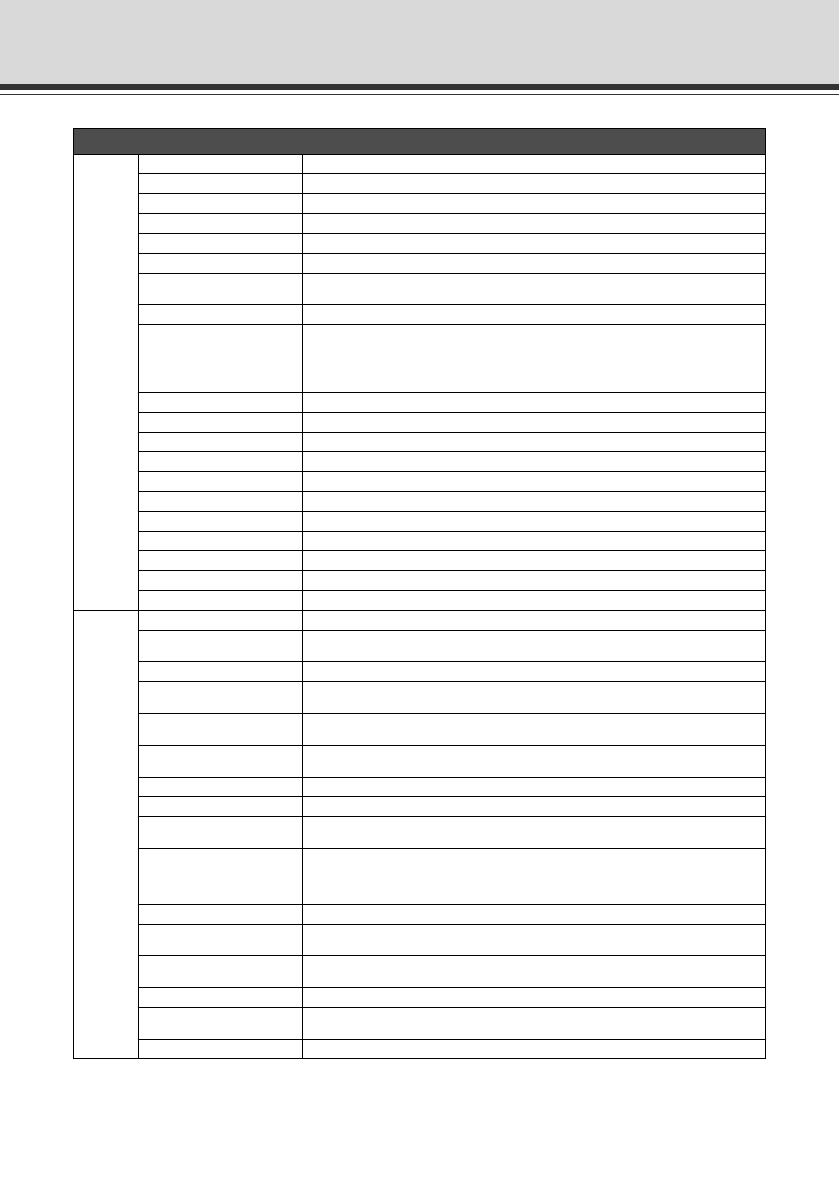
3-4
Especificaciones principales
*1 Nótese que la tasa de imagen puede bajar según el rendimiento del PC del visor, el número de clientes conectados
al mismo tiempo, la carga de red, etc.
*2 Es necesario un altavoz opcional con amplificador para reproducir audio.
Las especificaciones están sujetas a cambios sin previo aviso por razones de mejora, etc.
VB-C500VD/VB-C500D
Cámara
Sensor de imágenes CCD 1/4 pulgadas (filtro de color primario)
Número de píxeles Píxeles efectivos: 330.000 píxeles
Método de escaneado Escaneado progresivo
Objetivos Lentes varifocales: Objetivo zoom óptico de 2,4x (digital 4x)
Longitud focal f= 2,6 a 6,2 mm
Valor F F1,1 (Gran angular) a F1,4 (Teleobjetivo)
Ángulo de visión
Ángulo de visión horizontal: 82° (Gran angular) a 34° (Teleobjetivo)
Campo de visión vertical: 60,5° (Gran angular) a 25,5° (Teleobjetivo)
Capacidad Día/Noche Interruptor manual/automático
Iluminación mínima del sujeto
Modo de día :
0,2 lux (F1,1, color, 1/30 segundos, Control de sombras inteligente: ACTIVADO / nivel 7)
* 0,5 lux cuando está activado el Control de sombras inteligente
Modo de noche :
0,1 lux (F1,1, color, blanco y negro, 1/30 segundos,
Control de sombras inteligente: ACTIVADO / nivel 7)
* 0,2 lux cuando está activado el Control de sombras inteligente
Enfoque Manual
Rango de enfoque 0,7 m cerca de ~∞ * Común a los modos de día y noche
Velocidad de obturación 1/1 a 1/8000 segundos
AE Automático, sin parpadeo, velocidad de obturación (12 niveles desde 1/8 a 1/8000 segundos)
Balance de blancos Automático/fuente de luz/bloqueo (BB de una foto)
Modo de medición Se pueden elegir 3 opciones: (Ponderado al centro/Promedio/Punto)
Compensación de exposición 7 niveles
Control de sombras inteligente 7 niveles (Función para controlar las áreas de sombra cuando el vídeo presenta diferencias de brillo)
Rango del ángulo de giro 350° (± 175°)
Rango del ángulo de inclinación 150° (± 75°)
Rango del ángulo de rotación 350°
Servidor
Método de compresión vídeo JPEG/MPEG-4 Es posible la distribución simultánea de datos.
Tamaño de vídeo
JPEG :
640 x 480/320 x 240/160 x 120 (Se pueden distribuir simultáneamente imágenes en 3 tamaños)
MPEG-4 : 640 x 480/320 x 240 (Fijado a 1 tamaño)
Calidad de vídeo JPEG/MPEG-4: 5 niveles (Con JPEG, se puede establecer un nivel deseado para cada tamaño.)
Tas a de imagen
JPEG : de 30 a 0,1 fps
MPEG-4 : 30/15/10 fps
Tasa de imagen máxima
JPEG : Máx. 30 fps (640 x 480)*
1
MPEG-4 : Máx. 30 fps (640 x 480)*
1
Número de clientes que pueden
conectarse simultáneamente
30 clientes como máximo (MPEG-4: máximo 10 clientes)
Método de compresión de audio G.711μ-ley (64 kbps)
Modo de comunicación de audio Dúplex completo (Audio en dos sentidos)
Reproducción de audio
(Los archivo de audio files se pueden reproducir en función de un evento de detección de movimiento
o un evento de entrada de dispositivo externo.)*
2
Protocolo
IPv4 : TCP/IP, UDP, HTTP, FTP, SNMP (MIB2), SMTP (cliente), DHCP (cliente), DNS (cliente), ARP,
ICMP, POP3, NTP, autenticación SMTP, WV-HTTP (protocolo original de Canon)
IPv6 : TCP/IP, UDP, HTTP, FTP, SMTP (cliente), DNS (cliente), ICMPv6, POP3, NTP, autenticación
SMTP, WV-HTTP (protocolo original de Canon)
IPsec
Control de la cámara
Se pueden establecer 3 niveles de usuario (Administrador/Usuario autorizado/Usuario invitado).
Se pueden registrar nombres de usuario y contraseñas de 50 usuarios como máximo.
Restricciones de conexión
Restricción de acceso (nombre y contraseña de usuario)/restricción de dirección IP (IPv4)/
Restricción del número de clientes que se pueden conectar simultáneamente
Detección de movimiento (Se pueden establecer cuatro áreas de detección como máximo en la ventana de disparo.)
Carga de imágenes JPEG
FTP/HTTP/SMTP (correo electrónico)
Memoria temporal de la cámara para carga: máx. aprox. 4 MB, Tasa de imagen máx. 10 fps.
Notificación de evento HTTP/SMTP (correo electrónico)

3-5
Especificaciones principales
Apéndice
*1 Nótese que la tasa de imagen puede bajar según el rendimiento del PC del visor, el número de clientes conectados
al mismo tiempo, la carga de red, etc.
*2 Es necesario un altavoz opcional con amplificador para reproducir audio.
Las especificaciones están sujetas a cambios sin previo aviso por razones de mejora, etc.
Las especificaciones están sujetas a cambios sin previo aviso por razones de mejora, etc.
VB-C500VD/VB-C500D
Interfaz
Terminal de red LAN-1 (RJ45, 100Base-TX (Automático/Dúplex completo/Dúplex medio)
Terminal de entrada de audio
(Utilizado tanto como
ENTRADA DE LÍNEA
o ENTRADA DE MICRÓFONO)
Miniclavija monaural de Φ 3,5
* Conexión a través de un cable de interfaz de audio
ENTRADA DE LÍNEA x1 (conectado a un micrófono con amplificador)
o ENTRADA DE MICRÓFONO x 1 (conectado a un micrófono sin amplificador)
(se puede cambiar la ENTRADA DE LÍNEA y el ENTRADA DE MICRÓFONO en la página
de configuración)
Terminal de salida de audio
(SALIDA DE LÍNEA)
Miniclavija monaural de Φ 3,5
* Conexión a través de un cable de interfaz de audio
SALIDA DE LÍNEA-1 (conectado a un altavoz con amplificador)
Terminales de entrada/salida
del dispositivo externo
Entrada-2 Salida-2 * Conexión a través de un cable de interfaz de E/S
Otros
Entorno operativo
Temperatura: de -10 a 50 °C
Humedad: HR del 20% al 85% (no condensada)
Fuente de alimentación
PoE: Suministro de energía PoE compatible vía conector LAN (conforme a la norma IEEE 802.3af)
Adaptador de CA dedicado: compatible con PA-V17 opcional (100 VAC)
* Conexión a través de un cable de interfaz de alimentación (no polar)
Suministro de energía externo: compatible con 24 VAC/12 VDC
* Conexión a través de un cable de interfaz de alimentación (no polar)
Consumo
Cuando se utiliza PoE: aprox. 3,3 W máx.
Se utiliza el adaptador de CA dedicado PA-V17: aprox. 3,6 W máx.
VB-C500VD VB-C500D
Dimensiones 155 mm x 155 mm x 118 mm (ancho x fondo x alto)
136 mm x 148 mm x 108 mm (ancho x fondo x alto)
Peso Aprox. 780 g
Aprox. 640 g
Especificaciones
de resistencia
antichoque
Materiales exteriores: aleación de aluminio,
policarbonato
mecanismo de absorción de choques
Resistencia antichoque estimada: 50J (fuerza del impacto)
* Basado en los métodos de prueba de Canon
Ninguno
Adaptador de CA (opción)
Modelo PA-V17
Entrada 100 VAC, 50/60 Hz
Salida
13 VDC, 1,8 A (máx.), temperatura -10 °C a 35 °C, humedad HR del 20 al 85% (no condensada)
Cucando se combina con la cámara de red
13 VDC, 1,0 A (máx.), temperatura -10 °C a 45 °C, humedad HR del 20 al 85% (no condensada)
Polaridad Lado de línea negra (-), lado de línea blanca (+)
Dimensiones 58 mm x 118 mm x 25 mm (ancho x fondo x alto)(excluidos los salientes)
Peso Aprox. 215 g (excluidos los cables)
Kit de montaje empotrado (Opcional)
Modelo SR500-S-VB
Tipo Plata
Entorno de uso cuando se
combina con la cámara
Temperatura: 10 °C a 50 °C, humedad HR del 20 al 85% (no condensada)
Dimensiones Φ 215 mm x 63 mm (alto) (incluidos los tornillos)
Peso Aprox. 395 g (incluidos los tornillos y la Cubierta de montaje empotrado)* Sólo la cubierta: Aprox. 66 g

3-6
Terminales de entrada/salida
Los distintos terminales de entrada/salida de la cámara se ubican dentro de la cubierta de cable
de la parte inferior de la cámara.
Para conectar la cámara a un dispositivo de entrada/salida de audio, dispositivo de entrada/
salida de audio de contacto, adaptador de CA o suministro de energía externo, utilice los cables
de interfaz dedicados. Todos los cables de interfaz vienen con los terminales dedicados para
conectarlos a la cámara. Compruebe la forma de cada terminal atentamente e inserte el terminal
en la dirección correcta.
Terminales E/S de dispositivo externo
Hay disponibles dos terminales de entrada de dispositivo externo y dos terminales de salida
de dispositivo externo.
El Visor VB-C500 y el Visor de RM-Lite se pueden utilizar para comprobar las condiciones
de las entradas de dispositivo externo y para utilizar las salidas de dispositivo externo.
(“Utilizar la salida de dispositivo externo” y “Mostrar el estado de entrada de dispositivo externo”
en Guía de funcionamiento).
Para conectar la cámara a un dispositivo externo, utilice el cable de interfaz de E/S dedicado
WC500-VB ( P. 1-22)
En la siguiente tabla se enumeran los colores y las funciones de los cables de recambio
del cable de interfaz de E/S.
Terminales E/S
de dispositivo externo
Terminal de conexión
para suministro de energía
Terminales de
entrada/salida para audio
VB
-
C500VD VB
-
C500D
Negro
Marrón
Rojo
Naranja
Amarillo
Verde
Azul
Blanco

3-7
Terminales de entrada/salida
Apéndice
Terminales E/S de dispositivo externo (IN1, IN2)
Existen dos conjuntos de terminales de dispositivo externo de entrada (IN1, IN2), y cada uno
consta de dos terminales. Los terminales - están conectados a Tierra en la cámara. Hay dos
cables conectados a los terminales + y - para obtener una continuidad eléctrica o insulación
entre los dos terminales para la notificación al visor.
Terminales E/S de dispositivo externo (OUT1, OUT2)
Existen dos conjuntos de terminales de dispositivo externo de salida (OUT1, OUT2), y cada uno
consta de dos terminales. Cada conjunto de terminales no tiene polaridad. La condición entre los
dos terminales se puede alternar entre conectado y desconectado mediante el control desde el
visor. Los terminales de salida está aislados desde los circuitos internos de la cámara utilizando
los conectadores ópticos.
Las cargas conectadas a los terminales de salida deberían utilizarse dentro de los siguientes valores:
Valores entre los terminales de salida: Voltaje máximo 50 VDC
Corriente de carga continua 100 mA máx.
Color del cable
de recambio
Tipo de terminal
correspondiente
Color del cable
de recambio
Tipo de terminal
correspondiente
1 Negro OUT2_B 5 Amarillo IN2_-
2 Marrón OUT2_A 6 Verde IN2_+
3 Rojo OUT1_B 7 Azul IN1_-
4 Naranja OUT1_A 8 Blanco IN1_+
Nota
Para que los sensores e interruptores se puedan conectar, conecte los terminales que estén
aislados eléctricamente del suministro de energía o Tierra.

3-8
Terminales de entrada/salida
Diagrama de conexión interna
Terminales de entrada/salida para audio
Se encuentran disponibles un terminal de entrada de audio y un terminal de salida de audio.
Se puede conectar un micrófono, un altavoz con amplificador u otro dispositivo de entrada/salida
de audio a la cámara para enviar/recibir sonido a través del visor.
Para conectar la cámara a un dispositivo de entrada/salida de audio, utilice el cable de interfaz
de audio dedicado WA500-VB ( P. 1-21).
Utilice una miniclavija monoaural de Φ 3,5 para conectar el cable de interfaz de audio con
el dispositivo de entrada/salida de audio.
Sugerencia
Cable aplicable para el cable del dispositivo externo
Cable único de AWG nº 28 a 22
Tamaño de conductor de Φ 0,32 a 0,65 mm
Pele el cable aproximadamente de 8 a 9 mm
Controlador interno
Dispositivo
externo
Dispositivo
externo
Terminal de entrada
IN1, IN2
Terminal de salida
OUT1, OUT2
10k
Ω 10kΩ
10kΩ
+3,3V
+
–
0,1
µF

3-9
Terminales de entrada/salida
Apéndice
Entrada de audio, utilizada como ENTRADA DE LÍNEA
y ENTRADA DE MICRÓFONO (entrada monaural)
Conecta la cámara a un micrófono. Como entrada de audio para esta cámara, se admiten dos
tipos de micrófonos: ENTRADA DE LÍNEA y ENTRADA DE MICRÓFONO. Tenga en cuenta que
la cámara sólo tiene una entrada de audio. Cambie el modo de entrada en la página de
configuración (“Entrada de audio” de la Guía de funcionamiento). La configuración de fábrica
es ENTRADA DE LÍNEA.
Cuando se ha seleccionado la ENTRADA DE LÍNEA, se podrá conectar un micrófono
con amplificador.
Cuando se ha seleccionado la ENTRADA DE MICRÓFONO, se puede conectar un micrófono
dinámico o un micrófono de condensador.
Terminal de entrada: Miniclavija monaural de Φ 3,5 mm
• Configuración de la ENTRADA DE MICRÓFONO dinámico
Impedancia de entrada: 1,75 kΩ ± 20%
* Micrófono compatible
Impedancia de salida: 400 Ω ~ 600 Ω
• Configuración de la ENTRADA DE MICRÓFONO de condensador
Impedancia de entrada (resistencia de polarización del micrófono): 2,2 kΩ ±
20%
Suministro de energía del micrófono: Método de energía de conexión (voltaje: 1,8 V)
* Micrófono admitido
Micrófono de condensador del tipo de energía de conexión
• Configuración de la ENTRADA DE LÍNEA
Nivel de entrada: 1 Vp-p máx.
* Utilice un micrófono con amplificador.
SALIDA DE LÍNEA del terminal de salida de audio
(salida monaural)
Conecta la cámara a un amplificador con altavoz. El audio se puede enviar desde
el Visor de RM-Lite a un altavoz. Sólo el administrador puede utilizar esta función.
Terminal de salida: Miniclavija monaural de Φ 3,5 mm
• Nivel de salida: 1 Vp-p máx.
* Utilice un altavoz con amplificador.

3-10
Terminales de entrada/salida
Nota
Alterne entre la ENTRADA DE LÍNEA y la ENTRADA DE MICRÓFONO en la página de
configuración en función de la especificación del micrófono. Consulte “Entrada de audio”
( Guía de funcionamiento).
Si se utiliza una entrada incorrecta, la cámara o el micrófono se pueden dañar.
Asegúrese de configurar la entrada correcta.
El volumen, la calidad del sonido, etc., pueden cambiar en función de las característica
del micrófono utilizado.
Para enviar audio al altavoz, utilice el Visor de RM-Lite. El audio no se puede enviar desde
el Visor VB-C500 ( P. 1-9).
Puede que la sincronización del vídeo y del audio a veces no sea correcta.
El audio se puede interrumpir dependiendo del rendimiento del PC utilizado o del entorno
de red.
El vídeo y el audio se pueden transmitir a un máximo de 30 clientes. Si hay demasiados
clientes, puede que se interrumpa el audio.
Si se utiliza software antivirus, puede que se interrumpa el audio.
Si se desconecta/conecta el cable LAN, el audio se interrumpe. En consecuencia,
vuelva a conectar la red LAN en el visor.

3-11
Terminales de entrada/salida
Apéndice

CANON INC.
30-2, Shimomaruko 3-chome, Ohta-ku, Tokyo
146-8501, Japan
CANON U.S.A.,INC.
One Canon Plaza Lake Success, NY 11042-1198
USA
• If you have any questions, call the CANON
U.S.A. Information Center toll-free at 1-800-828-
4040 (U.S.A. only)
CANON CANADA INC. NATIONAL
HEADQUARTERS
6390 Dixie Road, Mississauga, Ontario L5T 1P7
CANON CANADA INC. CALGARY
2828, 16th Street, N.E, Calgary, Alberta T2E 7K7
CANON CANADA INC. MONTRÉAL
8801 Trans Canada Hwy, St. Laurent Québec H4S
1Z6
• If you have any questions, call the CANON
CANADA Customer Information Centre toll-free
at 1-800-OK-CANON (652-2666) (Canada only)
CANON MEXICANA, S. DE R.L.DE C.V.
Boulevard Manuel Avila Camacho, No. 138 PB, Pisos
15, 16 y 17
Col Lomas de Chapultepec C.P. 11000 México, D.F.
México
CANON SINGAPORE PTE. LTD.
1 HarbourFront Avenue, #04-01, Keppel Bay Tower
Singapore 098632
CANON HONGKONG CO., LTD.
19/F., The Metropolis Tower, 10 Metropolis Drive,
Hunghom, Kowloon, Hong Kong
CANON AUSTRALIA PTY.LTD.
1 Thomas Holt Drive, North Ryde, Sydney, N.S.W.
2113, Australia
CANON EUROPA N.V.
Bovenkerkerweg 59-61, P.O. Box 2262, 1185 XB
Amstelveen, The Netherlands
CANON EUROPE LTD.
6 Roundwood Avenue, Stockley Park, Uxbridge
Middlesex, UB11 1JA, United Kingdom
CANON COMMUNICATION & IMAGE FRANCE
12 Rue De L’lndustrie, 92414 Corbevoie, Cedex,
France
CANON (UK) LTD.
Woodhatch, Reigate, Surrey RH2 8BF, United
Kingdom
CANON DEUTSCHLAND GmbH
Europark Fichtenhain A 10, 47807 Krefeld, Germany
CANON ITALIA S.p.A.
Via Milano, 8 San Donato M. se-20097 (MI), Italy
CANON (Schweiz) A.G.
Industriestrasse 12, 8305 Dietlikon, Switzerland
CANON BELGIUM N.V./S.A
Berkenlaan 3, 1831 Diegem (Mechelen), Belgium
CANON GmbH
Zetschegasse 11, A-1230 Wien, Austria
CANON ESPAÑA,S.A.
Avda. de Europa, 6 Alcobendas, 28108 Madrid,
Spain
CANON SVENSKA AB
Gustav III:s, Boulevard 26, 169 88 Solna, Sweden
CANON NORGE A/S
Hallagerbakken 110, P.O. Box 33, Holmlia, N-1201
Oslo, Norway
CANON OY
Huopalahdentie 24, P.O. Box 1, FIN-00351 Helsinki,
Finland
CANON DANMARK A/S
Knud Hoejgaards Vej 1, DK-2860, Soeborg, Denmark
PUB.YT1-4357-001 © CANON INC. 2009
-
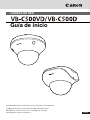 1
1
-
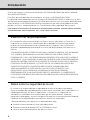 2
2
-
 3
3
-
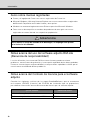 4
4
-
 5
5
-
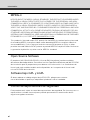 6
6
-
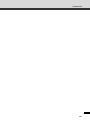 7
7
-
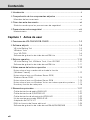 8
8
-
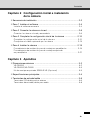 9
9
-
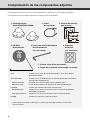 10
10
-
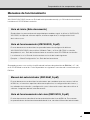 11
11
-
 12
12
-
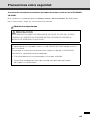 13
13
-
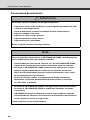 14
14
-
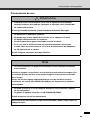 15
15
-
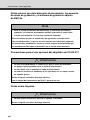 16
16
-
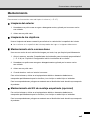 17
17
-
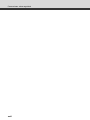 18
18
-
 19
19
-
 20
20
-
 21
21
-
 22
22
-
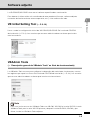 23
23
-
 24
24
-
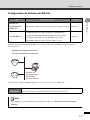 25
25
-
 26
26
-
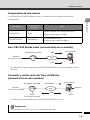 27
27
-
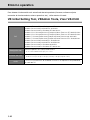 28
28
-
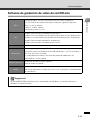 29
29
-
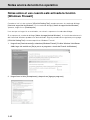 30
30
-
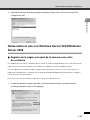 31
31
-
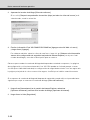 32
32
-
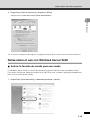 33
33
-
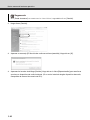 34
34
-
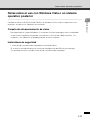 35
35
-
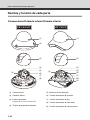 36
36
-
 37
37
-
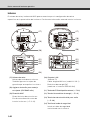 38
38
-
 39
39
-
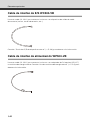 40
40
-
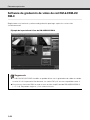 41
41
-
 42
42
-
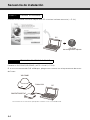 43
43
-
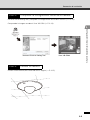 44
44
-
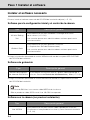 45
45
-
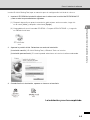 46
46
-
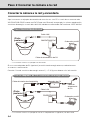 47
47
-
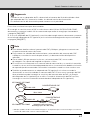 48
48
-
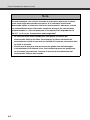 49
49
-
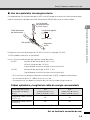 50
50
-
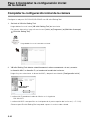 51
51
-
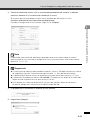 52
52
-
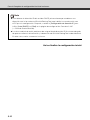 53
53
-
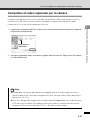 54
54
-
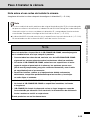 55
55
-
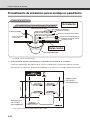 56
56
-
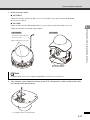 57
57
-
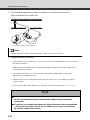 58
58
-
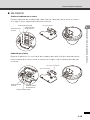 59
59
-
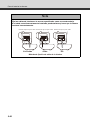 60
60
-
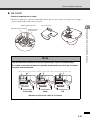 61
61
-
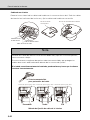 62
62
-
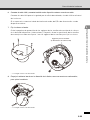 63
63
-
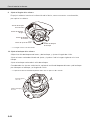 64
64
-
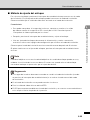 65
65
-
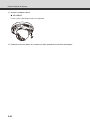 66
66
-
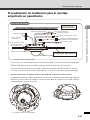 67
67
-
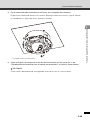 68
68
-
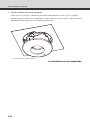 69
69
-
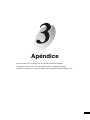 70
70
-
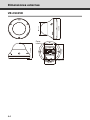 71
71
-
 72
72
-
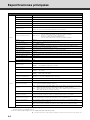 73
73
-
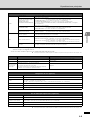 74
74
-
 75
75
-
 76
76
-
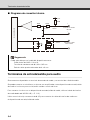 77
77
-
 78
78
-
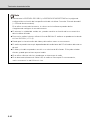 79
79
-
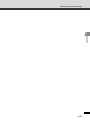 80
80
-
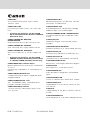 81
81
Canon VB-C500VD Manual de usuario
- Categoría
- Cámaras de seguridad
- Tipo
- Manual de usuario
- Este manual también es adecuado para
Documentos relacionados
-
Canon VK-64 Manual de usuario
-
Canon RM-Software Manual de usuario
-
Canon RM-25 Manual de usuario
-
Canon VB-C60 Manual de usuario
-
Canon VB-M40B Manual de usuario
-
Canon VB-H630VE Manual de usuario
-
Canon VK-64 Guía de instalación
-
Canon VB-M50B Guía de instalación
-
Canon VB-S900F Guía de instalación
-
Canon VB-C60 Manual de usuario